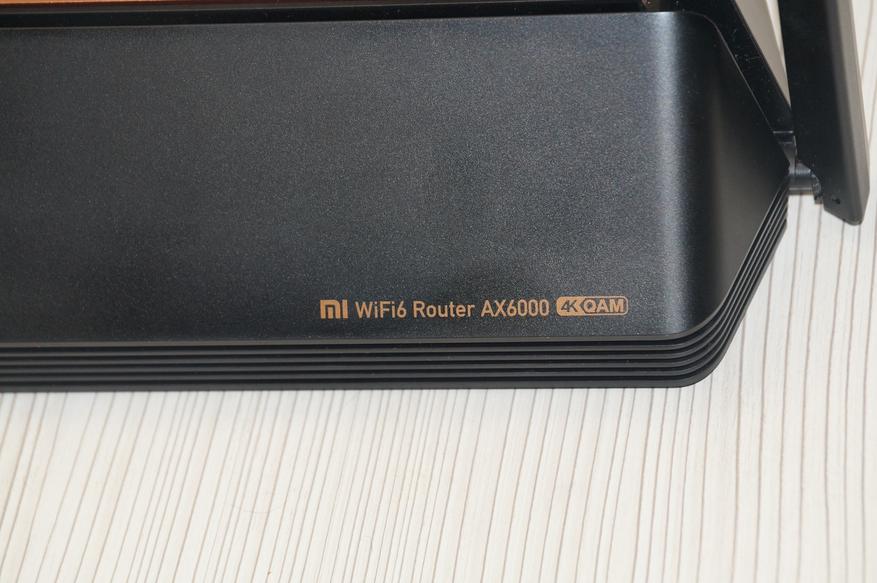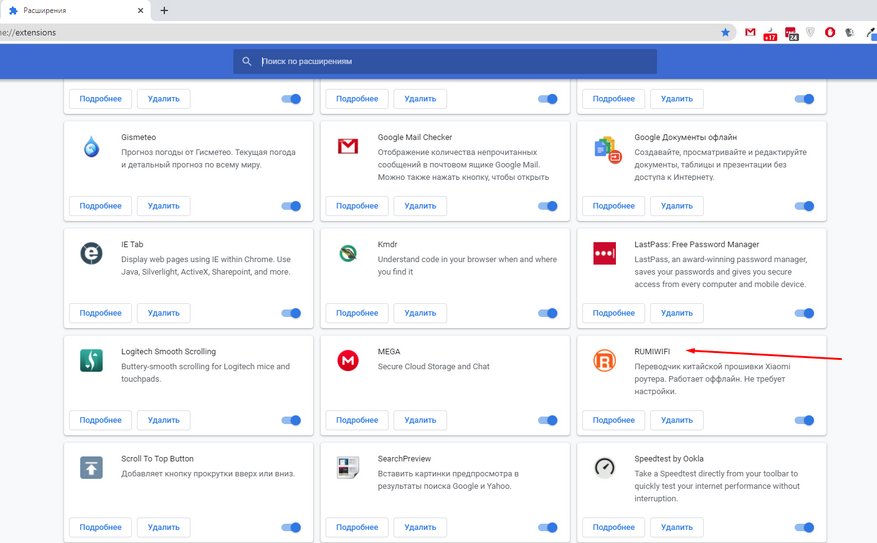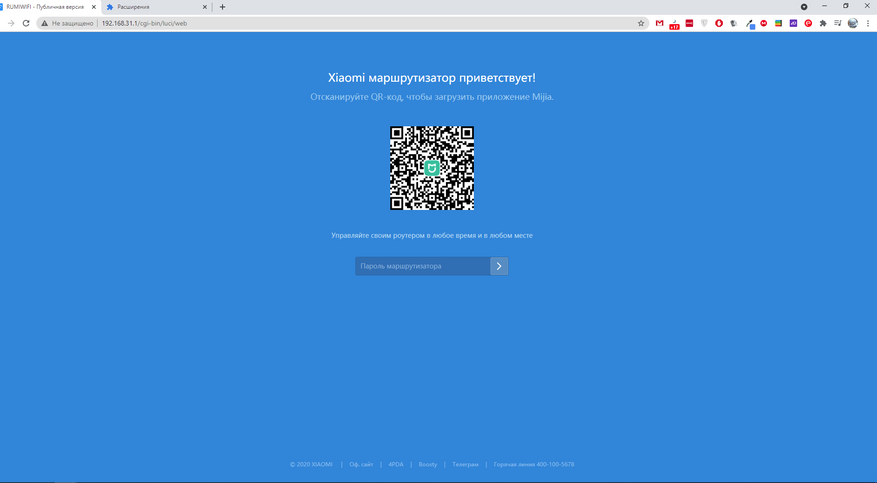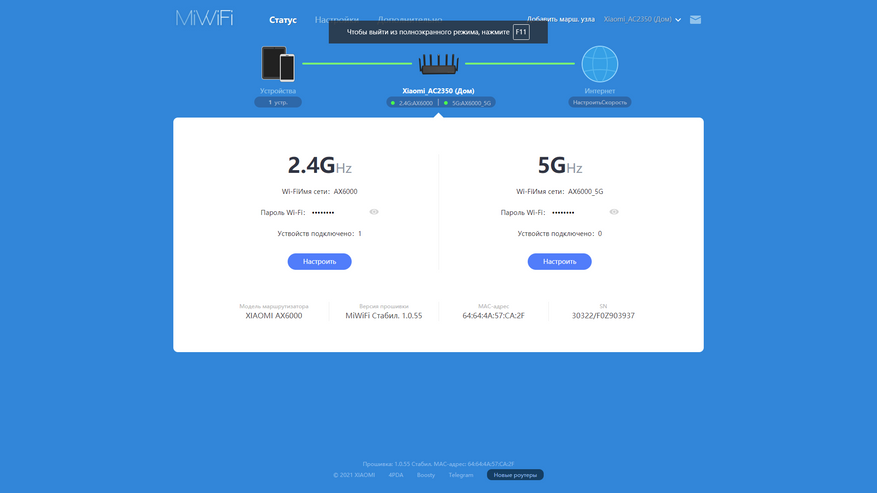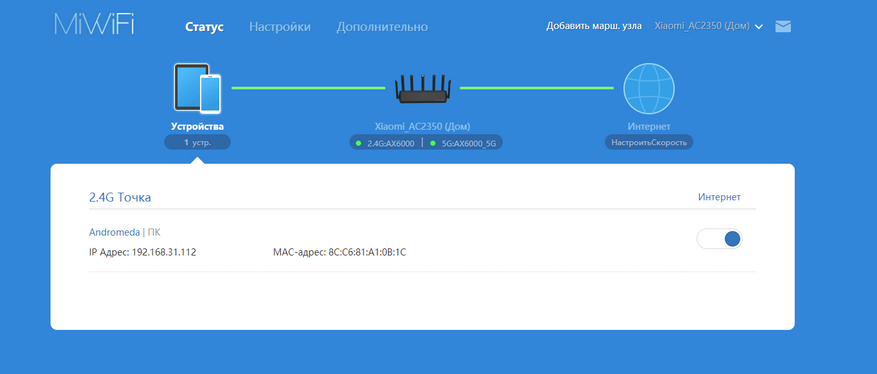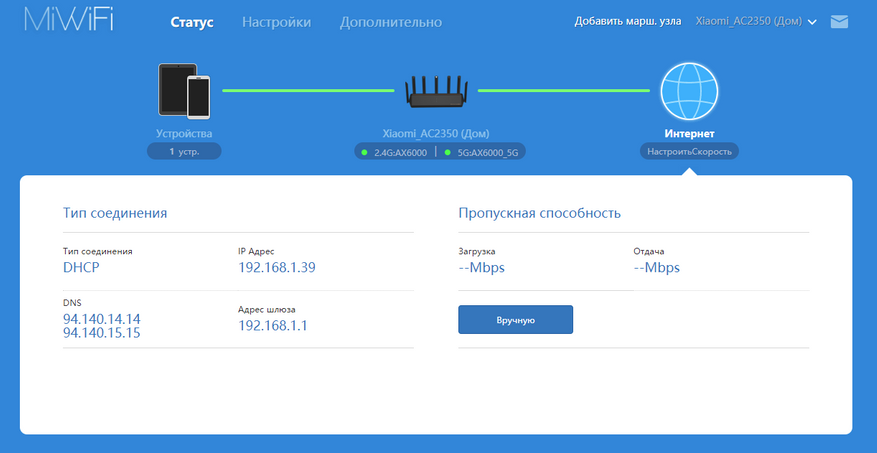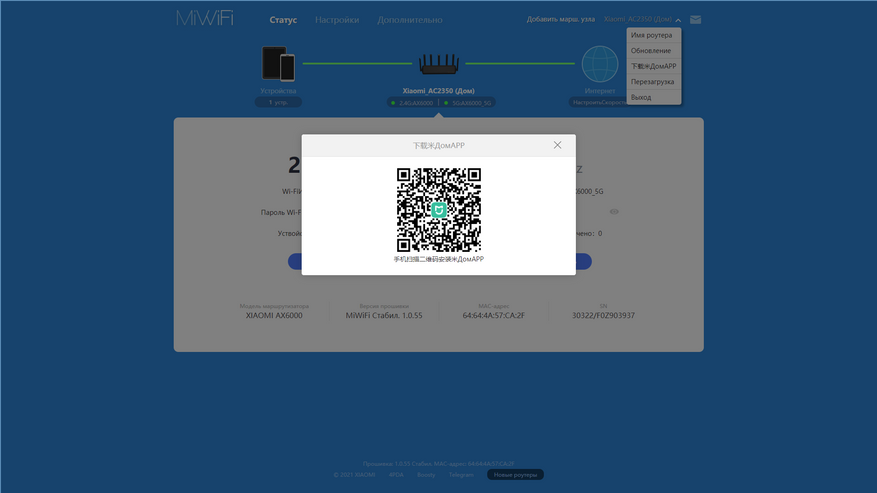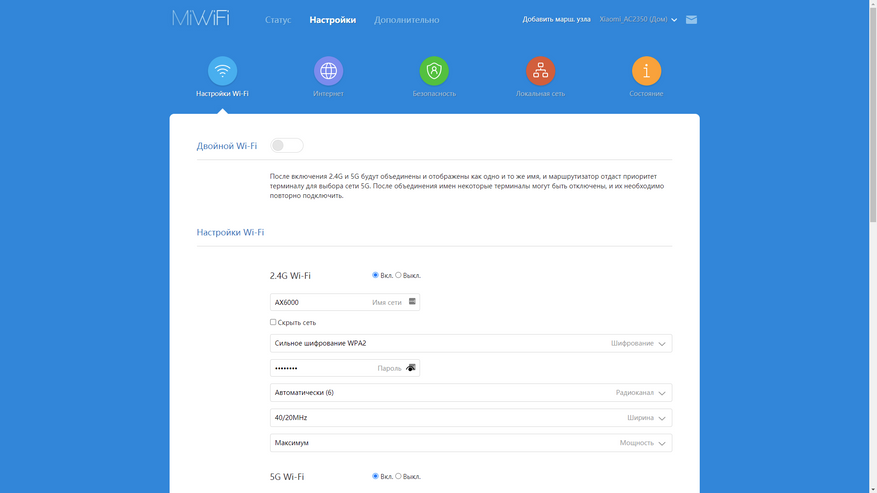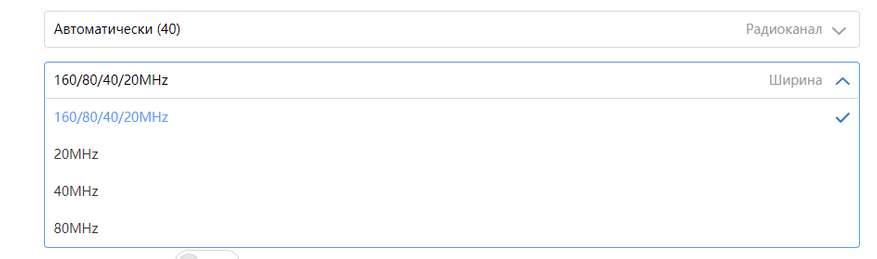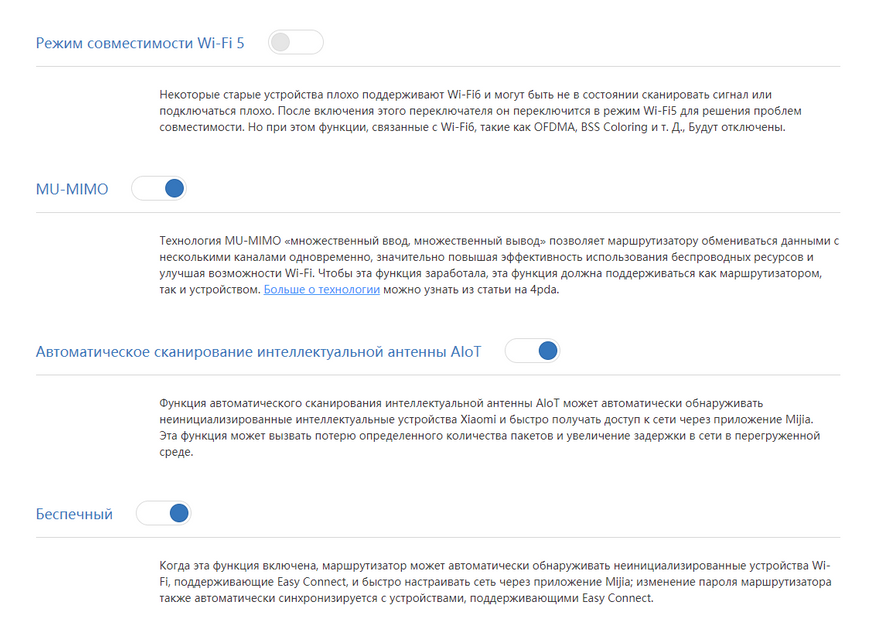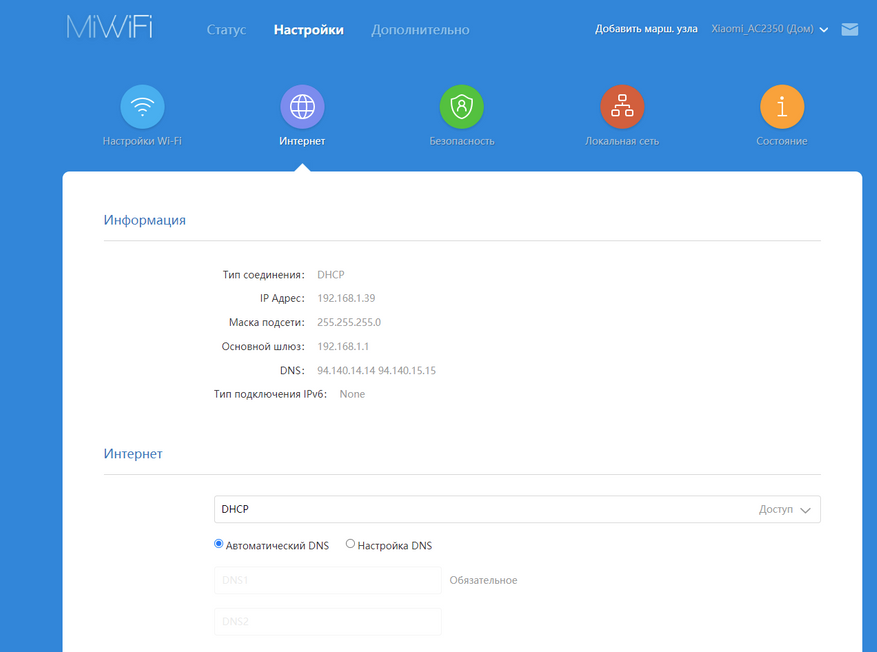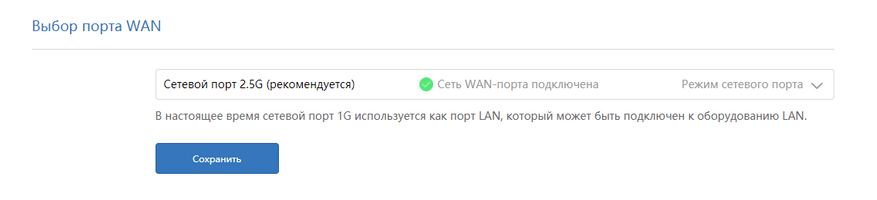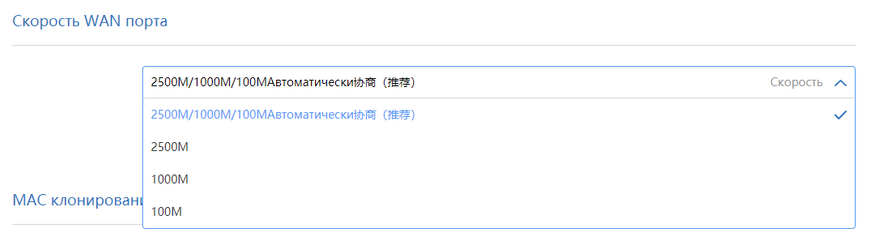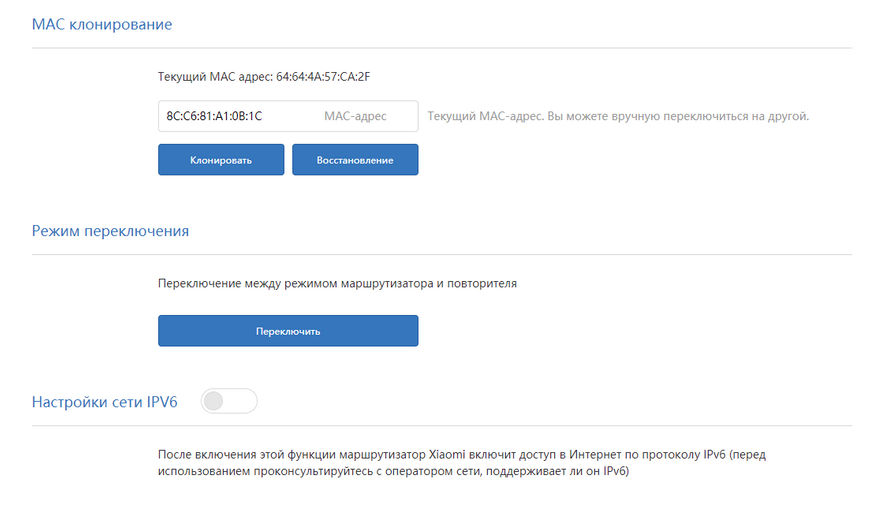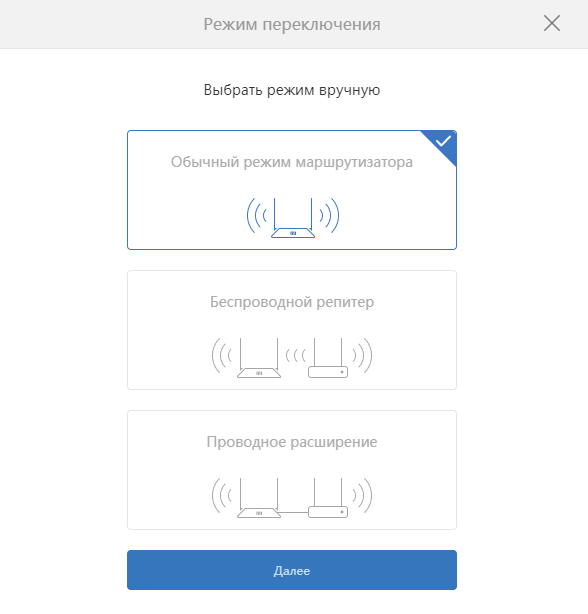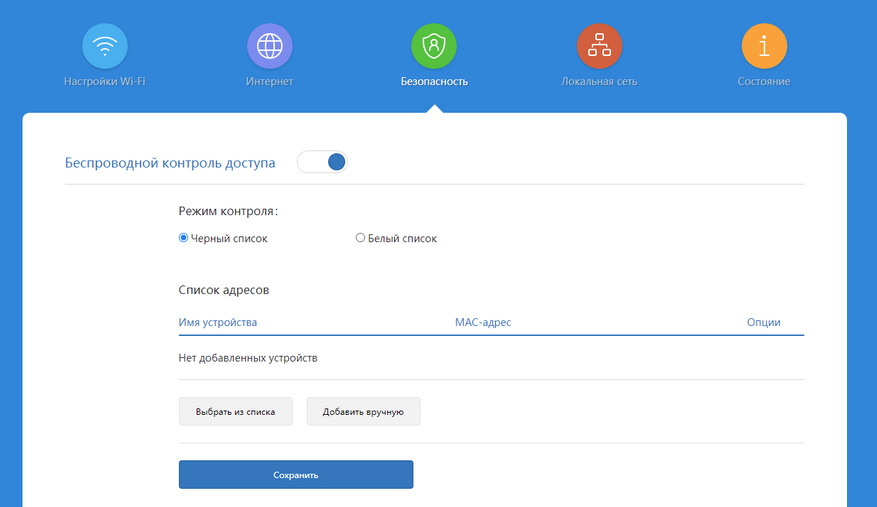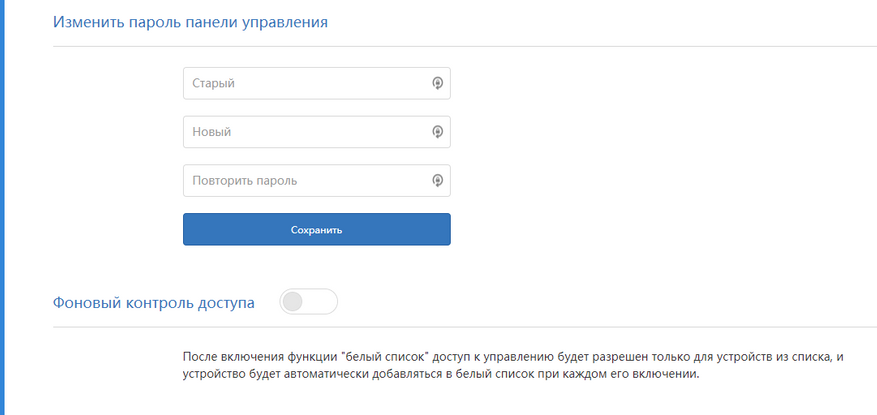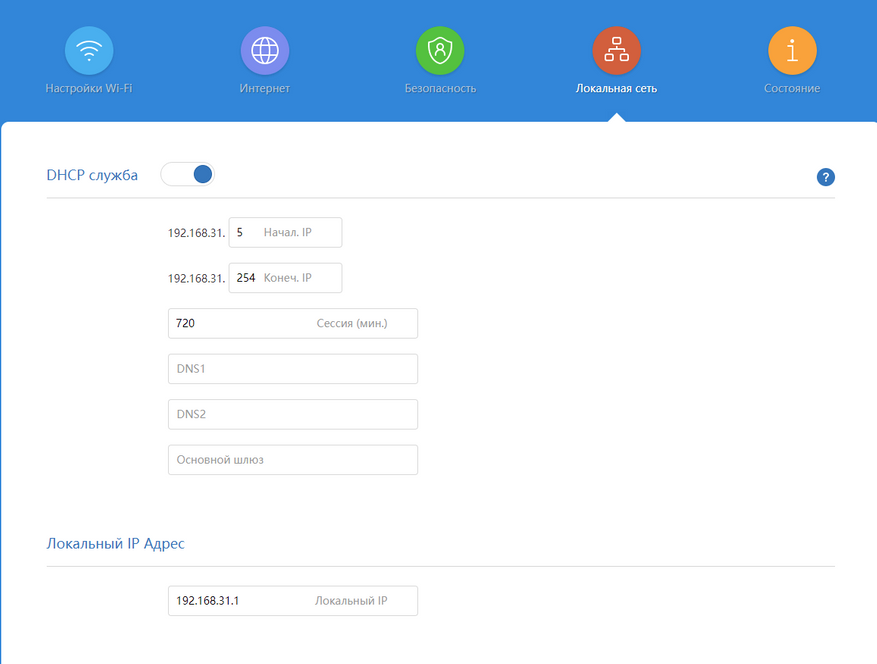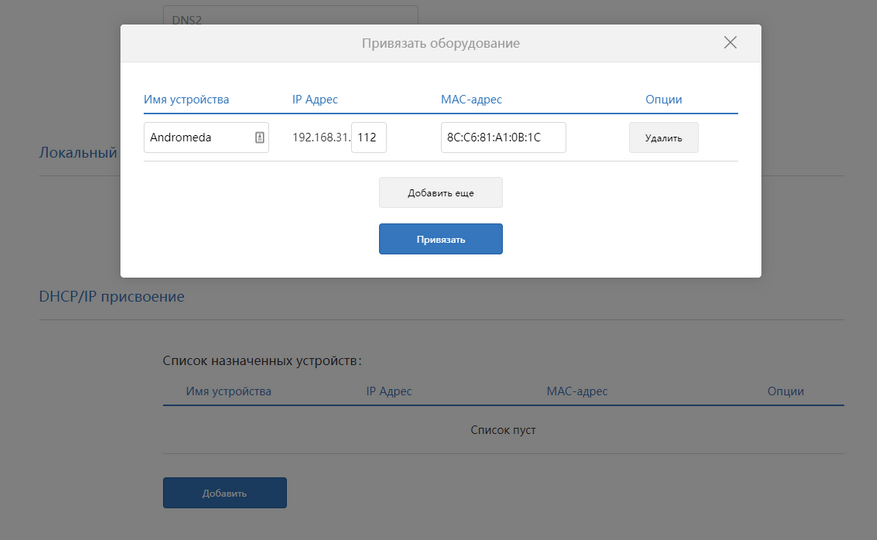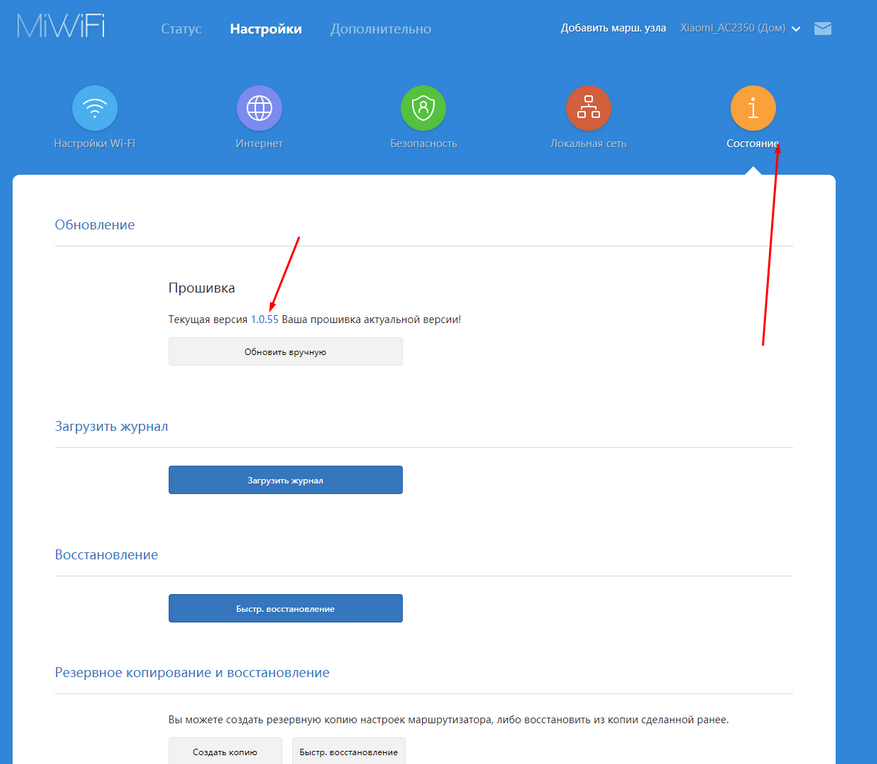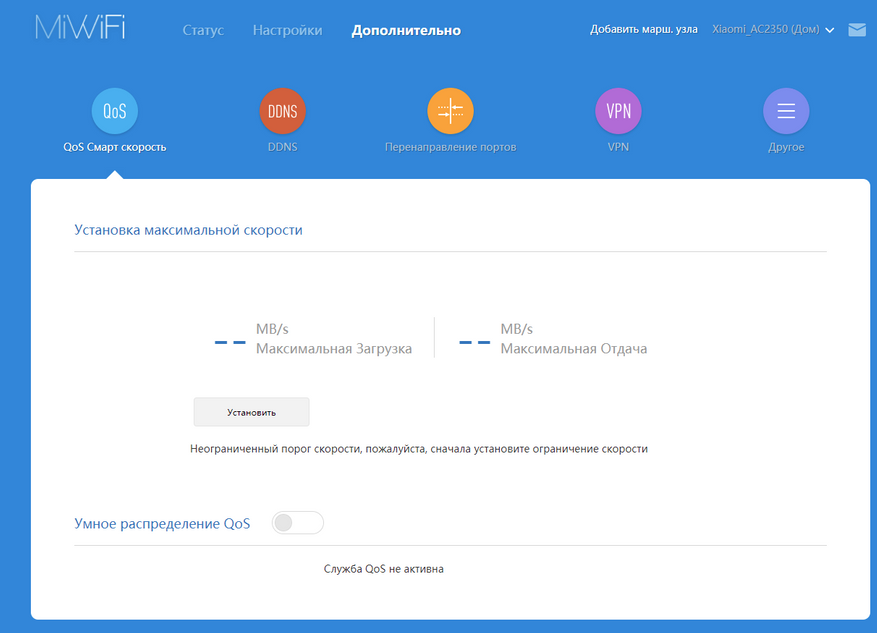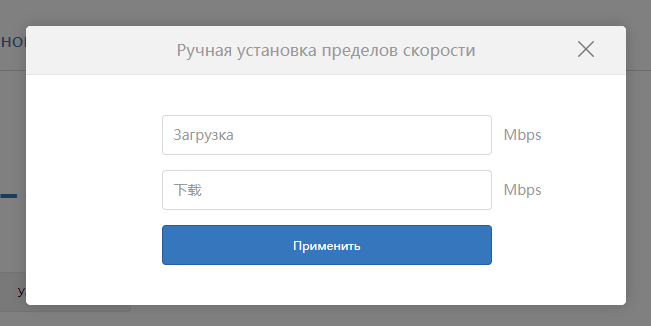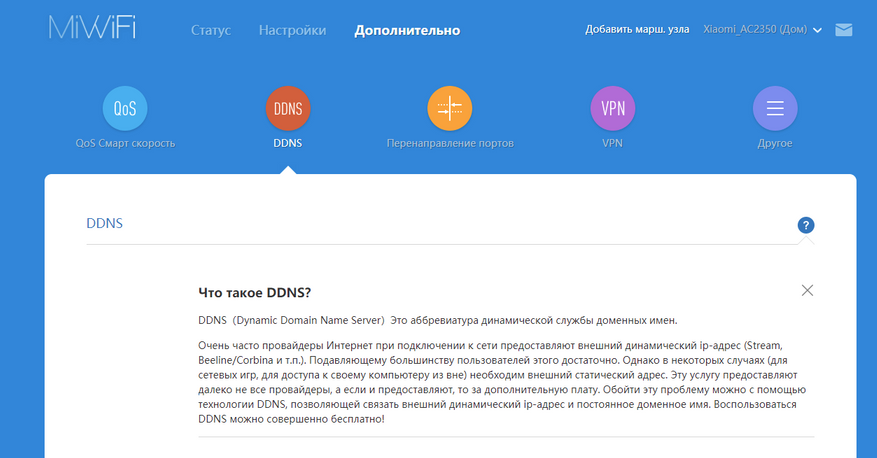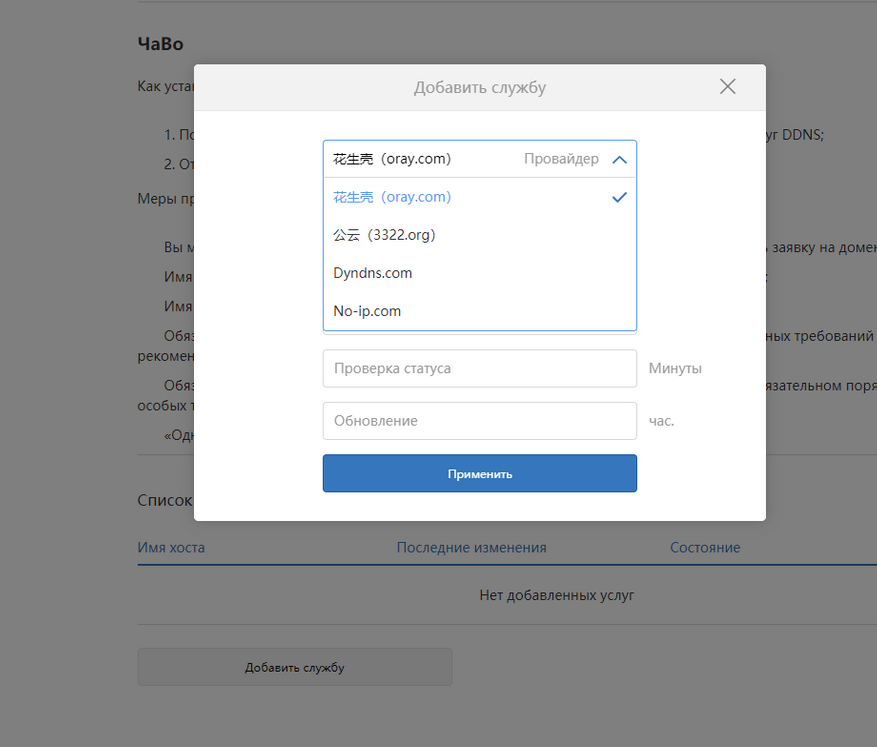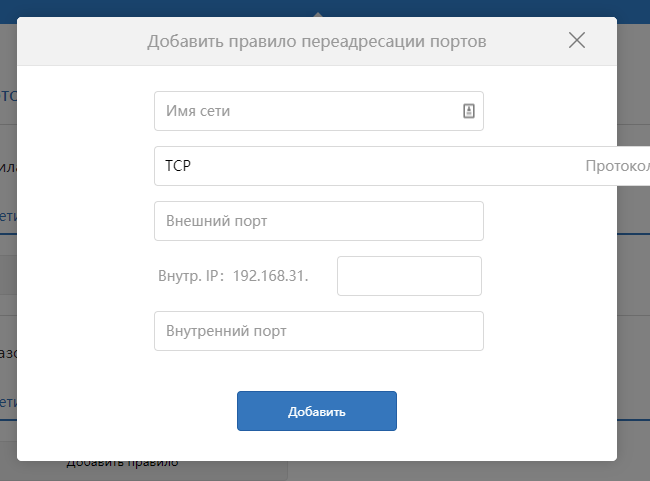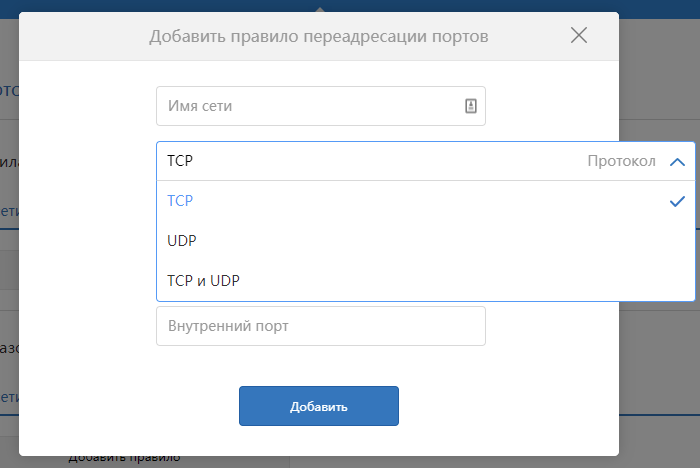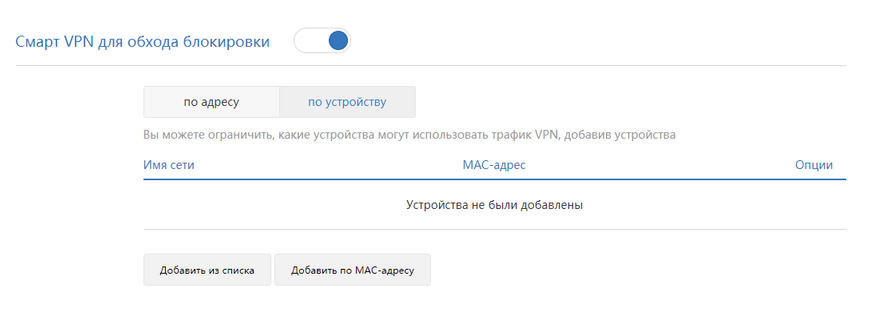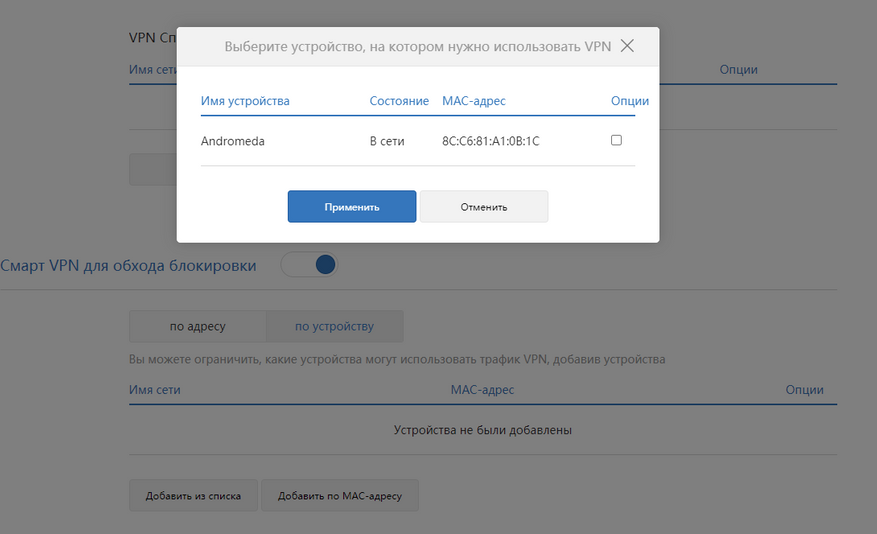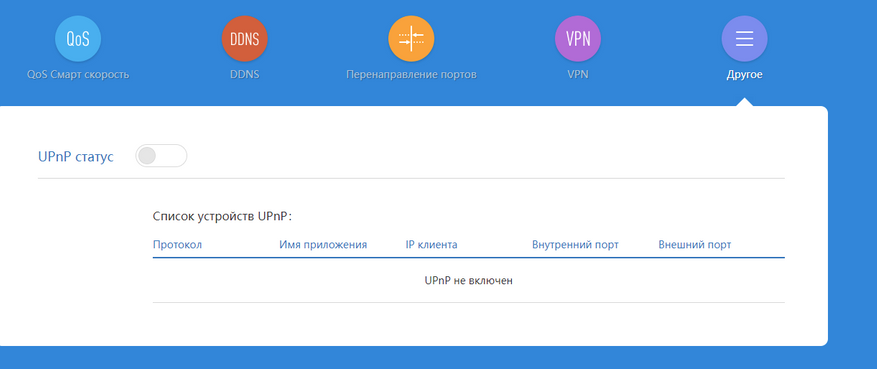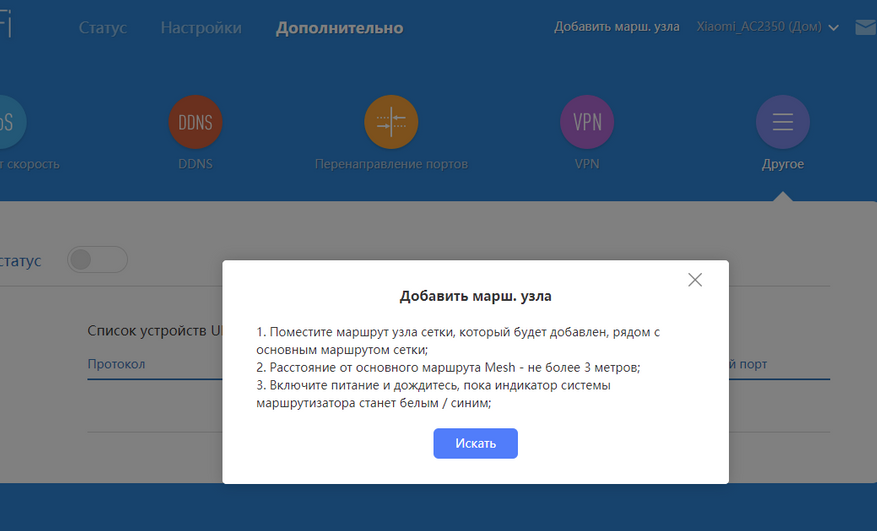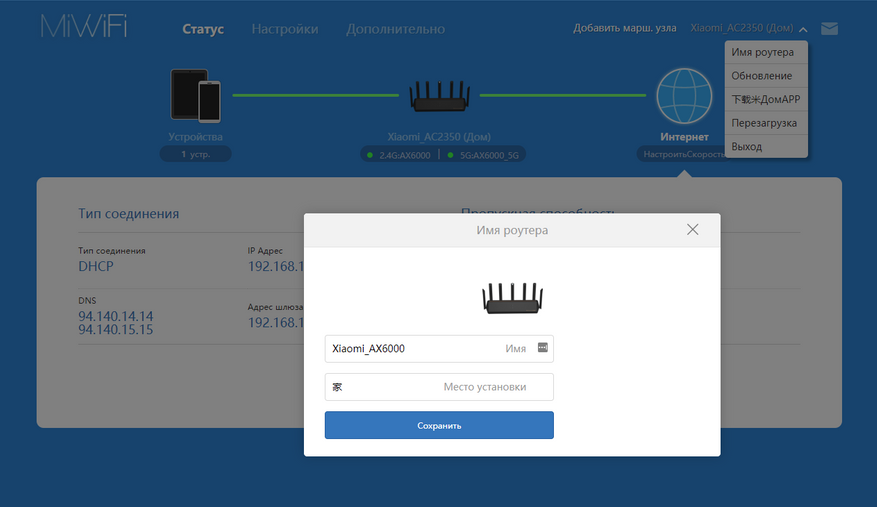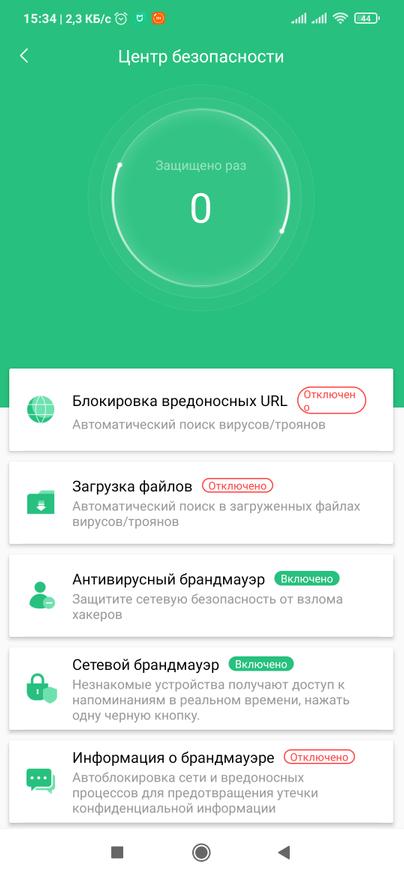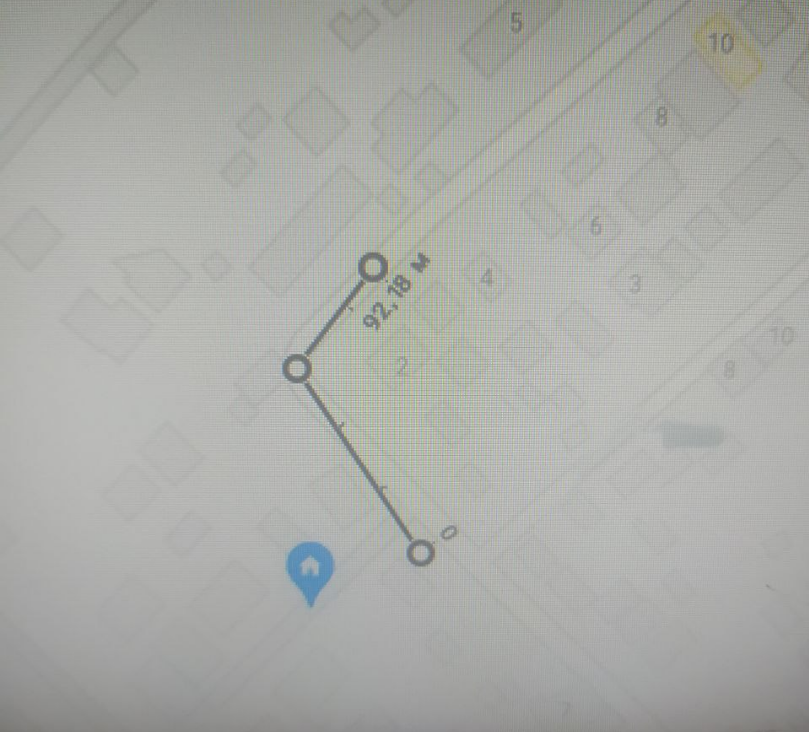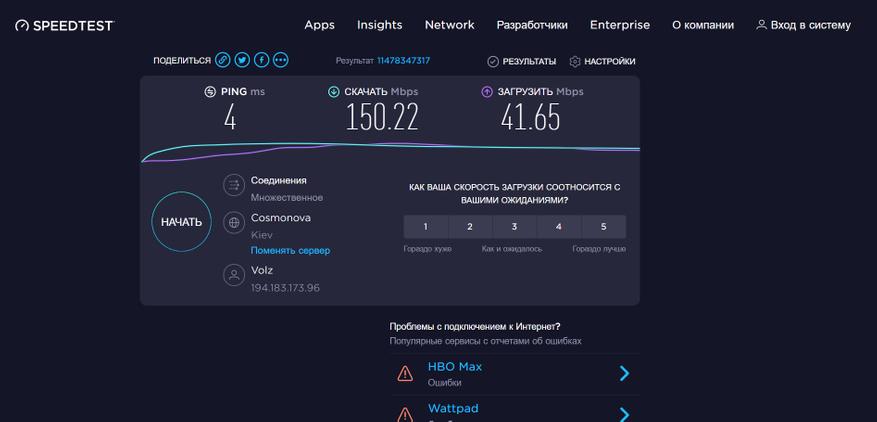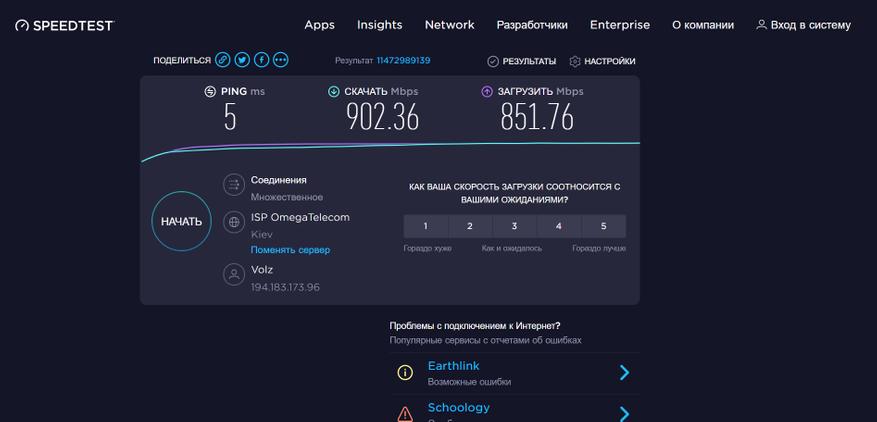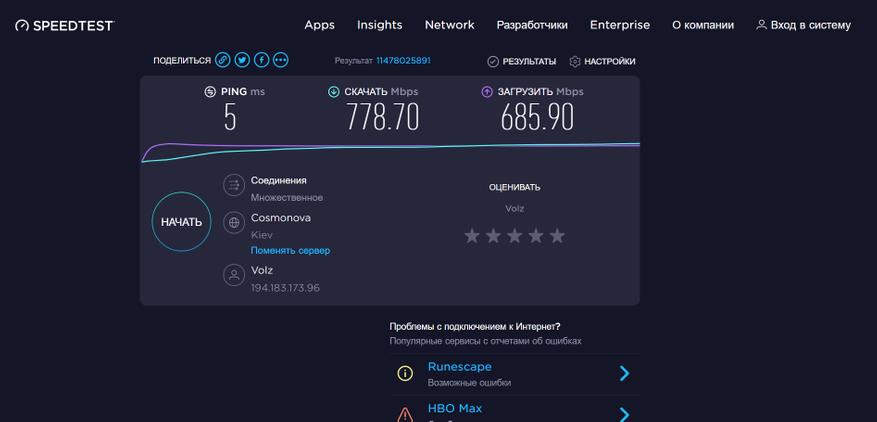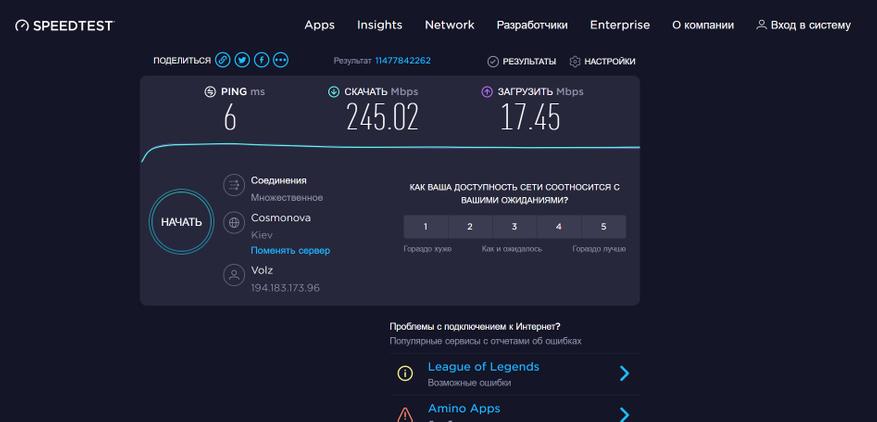Для работы проектов iXBT.com нужны файлы cookie и сервисы аналитики.
Продолжая посещать сайты проектов вы соглашаетесь с нашей
Политикой в отношении файлов cookie
В этом обзоре мы поговорим о, почти ТОПовом роутере от компании Xiaomi – AX6000. Девайс может поддерживать подключение до 248 устройств, имеет современный процессор Qualkomm IPQ5018 и 512 Мб оперативной памяти. Топовый, на данный момент AX9000, но скажу откровенно переплачивать за него, я не вижу смысла. Давайте более детально разберём AX6000, познакомимся с его возможностями, проведем тесты скорости и дальности, в сравнении с другими роутерами от Xiaomi.
Содержание
- Внешний вид и комплектация
- Настройка через ВЕБ
- Управление через мобильное приложение MiHome
- Тест дальности
- Тест скорости
- Видеообзор
- Выводы
Внешний вид и комплектация
Поставляется роутер в довольно большой коробке, я бы сказал, это самая большая коробка с роутером, которую я видел. На задней части описаны возможности и технологии работы. А именно поддержку WiFi 6, созданию MESH сети (по сути, бесшовный роуминг между WiFi точками) и использование самой передовой технологии высокоскоростной передачи 4K QAM.
Внутри находится сам роутер, блок питания, метровый Ethernet кабель и небольшой мануал на китайском языке.
Блок питания с «китайской» вилкой. Выдает 12 В и 2 Ампера. Не слабо, как для роутера.
Ethernet кабель, самый обычный, 5ой категории, отличий от кабелей из других роутеров, я не заметил.
А вот и наш герой обзора без транспортировочной пленки. Выглядит он, конечно, как по мне очень стильно и футуристично.
На роутерах Xiaomi довольно часто название модели мы видим только на наклейке в нижней части роутера. В этом же роутере, Xiaomi решили выделить устройство и его основные возможности надписью в правой части роутера.
По всей нижней части роутера расположились вентиляционные решетки для лучшего охлаждения.
У устройства 7 не съемных антенн, которые выполнены, так же в треугольном формфакторе. 2 антенны отвечают за 2,4 ГГц сеть WiFi, 4 антенны за 5 ГГц, а центральная антенна за подключение различных девайсов умного дома (AIoT).
Кроме этого, на центральной антенне присутствует светодиод индикации успешной загрузки прошивки.
Кроме этого, на корпусе есть два светодиода индикации нормальной работы роутера и подключения. В случае проблем с подключением или работы прошивки роутера, светодиоды будут гореть оранжевым светом.
Еще больше сюрпризов мы увидим если повернём роутер на 180 градусов. И основной приятный бонус — это наличие комбинированного WAN/LAN порта со скоростью 2,5 Гбит/с. Кроме этого этот порт может быть в роли высокоскоростного LAN порта, для подключения, допустим домашнего файлового хранилища. Остальные LAN порты гигабитные.
Каждый из Ethernet портов имеют светодиоды индикации работы. Чуть далее у нас расположился порт подключения питания и кнопка, отвечающая за сброс или подключению к MESH сети.
Нижняя часть роутера выполнена с перфорацией, монтаж на стену не предусмотрен, только установка на поверхности, для этого по краям роутера имеются 4-е прорезиненные ножки.
«Начинка»
Маршрутизатор Xiaomi AX6000 оснащен платформой Qualcomm IPQ5018 нового поколения, ЦП имеет 64-битную двухъядерную архитектуру A53 и оснащен независимым NPU с частотой 1,0 ГГц, памятью 512 МБ, поддерживает сеть Mesh, подключение Xiaomi и эксклюзивное ускорение устройства Xiaomi (автоматическое распознавание игровых сцен) и другие функции. По сравнению с предыдущим поколением, маршрутизатор Xiaomi AX6000 был обновлен с расширенной поддержкой Wi-Fi 6, со значительно более высоким пределом скорости, большей пропускной способностью 4 * 4160 МГц и более высокой эффективностью передачи модуляции 4K QAM с теоретическая общая скорость 5961 Мбит / с: 574 Мбит / с (2,4 ГГц) + 4804 Мбит / с (5 ГГц) + (150 Мбит / с + 433 Мбит / с) (двухдиапазонный IOT). Откручиваем единственный винт под наклейкой, и аккуратно пластиковой карточной проходимся по периметру устройства для разъединения его частей. За Ethernet подключение отвечает 100/1000 модуль LG24105DF. За WiFi 5 отвечает чип Qualcomm QCN9024 который работает в паре с 5G FEM QPF4588
Справа расположились усилители радиочастоты 5G – QPF45888OAS7 – для каждой из антенн свой усилитель сигнала. По сути, такие же усилители применяются на модели 3600. Процессор: Qualcomm IPQ5018 — 2 ядра A53 с частотой до 1.2 ГГц + 1 ядро NPU с частотой 1.4 ГГц, техпроцесс 14 нм. За 2,4G отвечает чип IPQ5018, который работает в паре с QPF4288. За усиление сигнала отвечают два модуля 42887E4P.
Для AIoT нас отдельный чип QCA9889 и отдельная антенна. Поддерживает как 2,4 ГГц, так и 5 ГГц подключение.
Модуль QCA8081 для работы с Ethernet портами — поддерживает шесть различных протоколов Ethernet
Память собрана на модели EM6HE16EWAKG-10H – DDR3, 512 Мб.
Информация выше — из сети интернет, а именно китайские ресурсы, с разборкой данного аппарата.
Настройка через ВЕБ
Первым делом, я бы рекомендовал установить плагин перевода RuMiWiFi. Делается это просто, ищем по ключевому слову RuMiWiFi, устанавливаем и активируем его.
Подключаемся к роутеру или по WiFi (для этого ищем WiFi с названием AX6000-XXXXX) или используем Ethernet подключение. Далее переходим по уже привычному для роутеров Xiaomi адресу 192.168.31.1. При первом запуске нам будет предложено выбрать режим работы роутера, указать пароль для входа и/или использовать такой же пароль для WiFi подключений. Вводим пароль администратора и попадаем в меню настройки роутера.
Веб-морда, практически не изменилась, если сравнивать ее с другими роутерами семейства Xiaomi. В главном меню отображается статус устройства, количество подключенных устройств, МАС адрес и версия прошивки устройства. Тут же можно посмотреть установленный пароль для WiFi сетей, если вы его забыли.
Те же можно дополнительно посмотреть все подключенные устройства. И при необходимости ограничить им выход в сеть Интернет, нажав на соответствующий переключатель.
Или проверить настройки и скорость «интернета».
Для скачивания приложения для смартфона вызываем верхнюю выпадающее меню и сканируем QR код, который перебросит нас на установку приложения MiHome.
В меню «Настройки», первым делом нам предлагают настроить WiFi соединение. Присутствует возможность объединить 2,4 и 5 ГГц WiFi в одну сеть, но на практике этого делать я не рекомендую, иногда девайсы с 2,4 ГГц не могут нормально подключиться.
Как и для 2,4 ГГц, так и для 5 ГГц уже можно использовать новый протокол шифрования WPA3. Если в доме есть устройства, которые не поддерживают это шифрование, можно включить гибридное WPA3/WPA2. По умолчанию установлено WPA2.
Понравилась ширина радиоканала WiFi 5, которая может достигать 160 MHz.
В дополнительных настройках мы можем отключить WiFi 6, перейдя сугубо на 5 ГГц. Так отключить технологию MU-MIMO, поиск умных устройств экосистемы Xiaomi и быстрое их подключение к MiHome.
В настройках «Интернет» можно выбрать 1 из 3 видов подключения к сети интернет, статический ИП адрес, DHCP (по умолчанию) или настроить PPPoE подключение.
Тут же можно переназначить WAN порт с 1ого на 2ой физический порт. Это будет удобно, когда ваш провайдер не может обеспечить скорость выше 1 Гбит/с, а дома есть устройство, по типу файлового хранилища, которое может работать с портом выше 1Гбит/с. Если таких устройств нет, то рекомендую оставить как есть.
Скорость этого самого порта можно вручную ограничить как 2,5 Гбит/с, так и перевести в режим 1 Гбит/с или вообще в 100Мбит/с.
В дополнительных настройках можно клонировать или заменить МАС адрес устройства и переключить режим работы роутера в режим беспроводного или проводного репитера.
Если перейти на вкладку «Безопасность», то можно отключить вход в административную часть по WiFi соединению. Так же добавить устройство в черный список, сменить пароль администратор или разрешить только устройствам из белого списка управлять маршрутизатором.
На вкладке «Локальная сеть» можно изменить пул выдачи DHCP адресов и сменить на локальный IP адрес, на более привычный, например, 192.168.1.1.
Тут же можно задать «статическую» привязку выдачи IP адреса определенному оборудованию по МАС адресу. Устройство предварительно должно быть подключено к маршрутизатору.
Во вкладе «Состояние» мы можем проверить состояние прошивки, и обновить ее при необходимости, просмотреть логи устройства, сбросить устройство до заводских настроек, или сделать резервную копию настроек, чтобы потом легко восстановить состояние роутера.
В меню «Дополнительно» можно ограничивать скорость загрузки или отдачи или включить «Умное распределение». Эта настройка будет полезна небольшим гостиницам или базам отдыха, чтобы один клиент не мог полностью загрузить канал.
При необходимости на вкладе «DDNS» можно привязать статическое доменное имя, используя одного из нескольких провайдеров услуги.
При желании, можно создать правило перенаправления портов в соответствующей вкладке. Там же можно включить и управлять устройства в отдельной защищенной брандмауэром зоне локальной сети — DMZ.
На вкладке VPN можно активировать защищенное подключение для обхода различных блокировок. Причем удобно, что можно указывать не только какому устройству использовать ВПН, а также, к какому сайту надо использовать это подключение.
Последняя вкладка это UPnP (Universal Plug and Play) — это архитектура многоуровневых соединений между персональными компьютерами и интеллектуальными устройствами, установленными, например, дома. Откровенно, я никогда ей не пользовался.
И так как у нас устройство поддерживает работу в Xiaomi Mesh, можно добавить этот роутер к существующей Mesh сети, или создать новую при наличии еще одного роутера с поддержкой этой технологии.
При желании, роутер можно переименовать, чтобы не путаться, если у вас более одного похожего устройства в сети.
Управление через мобильное приложение MiHome
Переходим в приложение MiHome и используем поиск устройств для добавления роутера. Перед первым включением, он мне настойчиво предлагал добавить роутер в экосистему умного дома MiHome, я отклонил. Теперь придется добавлять его вручную, используя поиск по устройствам в MiHome.
Если роутер был настроен через браузер, вводим пароль администратора, если это будет первое подключение, то необходимо будет, как и с веб версией, создать пароль администратора и WiFi сетей. Не забываем указать место размещения и изменить название роутера.
В главном меню программы можем наблюдать текущую загрузку на примем/передачу, а также подключенные устройства к роутеру. Сяоми делает акцент на работу нескольких устройств в Mesh сети, для этого сразу вынесли отдельную кнопку для подключения и объединения устройств. Чуть ниже находится кнопка открытия паролей WiFi и далее куча иконок с подписями на китайском языке. Методом «научного тыка» я разбираться не хочу, и попробую установить русифицированное приложение MiWiFi.
Регистрируемся или входим в приложение, можно использовать аккаунт из MiHome.Для первого запуска и настройки надо быть подключенным к WiFi сети именно этого роутера. В дальнейшем производить настройку или мониторинг можно с любой точки земного шара, где есть интернет. В основном окне программы отображается количество подключенных устройств и текущая загрузка канала роутера.
При нажатии на центральный кружок, переходим в меню просмотра подключенных к роутеру устройств. При выборе любого из устройств, можно просматривать статистику использования траффика, силу сигнала (если это WiFi подключение) и текущую скорость, и отдачу девайса.
Так же можно добавить это устройство в черный список для подключения, если активировать кнопку с колокольчиком, будет приходить уведомление, когда устройство будет в зоне действия сети роутера. Удобно для мониторинга прихода/ухода в школу детишек. Тут же можно редактировать скорость отдачи или загрузки для каждого отдельного устройства. Для этого необходимо в общих настройках активировать эту функцию.
Если устройство принадлежит ребенку можно включить защиту доступа детей. Очень удобно фильтровать нежелательный контент в сети, время, проведенное в сети интернет ребенком и просмотр лога посещенных сайтов. В информации об устройствах, такой девайс будет отображаться с соответствующей информацией.
Так же можно сделать контроль доступа к определенным сайтам, создав черные или белые списки. И для каждого устройства присутствует возможность просмотра информации о нем.
Если перейти в меню «Плагины», то тут можно полностью управлять настройками роутера, и эти настройки немного даже шире, чем в веб интерфейсе. В настройках роутера можно изменить сетевые настройки интернета или VPN.
Настройки сети интернет или WiFi подключений, ничем не отличаются от настроек через браузер.
Так же можно настроить обновления, сбросить пароль или роутер до заводских настроек. При необходимости можем добавить еще несколько администраторов роутера.
Подумали Xiaomi и о безопасности самого роутера. Для тех, кто будет пытаться подобрать пароль есть новость, система его просто заблокирует. Уровень безопасности можно повысить или понизить. В меню «Оптимизация WiFi», система после предварительного сканирования, предложит нам варианты оптимизации (переключение на другой канал, увеличение мощности) или как в моём случае, что предложило, непонятно =). Мол повысить безопасность WiFi сети. Спасибо откажусь.
В меню «Центр безопасности» можно управлять блокировкой вредоносных ссылок, автоматически включать антивирус при скачивании файлов, управлять антивирусным или сетевым брандмауэром.
При желании можно указывать время работы WiFi модуля, создавая различные расписания его работы.
Если роутер установлен в спальне и индикаторы на нем мешают, их можно отключить в меню «Переключатели индикатора панели».
Тест дальности
Тестировать роутер на дальность буду совместно с другими, популярными роутерами Xiaomi. Тут будут Xiaomi 3G, Xiaomi AC2150, Xiaomi AC2350 IoT и наш герой обзора Xiaomi AX6000. Все роутеры кроме АС2150 находятся на одном этаже и в одной комнате.
В одной комнате с AC2350, 3G сила сигнала AX6000 в диапазоне 2,4 немного не дотягивает до 2350. В диапазоне 5 ГГц +- роутеры в одной комнате показывают одинаковые результаты силы сигнала.
Если перейти на первый этаж, где находится роутер АС2350, то в диапазоне 2,4, АХ6000 уже идет в ногу с АС2100. В диапазоне 5ГГц все примерно в одном диапазоне.
Выходим из дома за забор. Тут уже в лидеры выходит АС2350 за ним следом АХ6000 и АС2100. В диапазоне в лидерах опять же АС2350, но АХ600 на втором месте.
Проходим немного далее – около 5-7 метров от дома. АС2350 и АХ600 вырывается в лидеры.
Отойдя еще немного дальше, метров на 15.
Продолжая движение, видим, что АС2150 уже отвалился, а АХ6000 все так же, продолжает лидировать. Причем в сети 5 ГГц остались только АХ6000 и АС2350.
Отойдя на 60 метров от дома, остался видимый только АХ6000 и АС2350, в диапазоне 2,4 ГГц. Отходим еще дальше метров на 7-10, Тут уже отваливается АС2100, и -75 сила сигнала у АХ6000.
Продолжаю движение, отдаляясь от дома. И судя по Гугл карте отошел я на 92 метра от дома, и роутер продолжал держать связь со смартфоном. Показывая 124 метра до точки. Даже в SpeedTest, удалось получить, смешные несколько мегабайт в секунду. Так, что среди своих «родственников» роутер показал максимальную дальность связи.
Тест скорости
При использовании IPERF был последовательно запущен со следующими ключами. / -c 192.168.31.239 / -c 192.168.31.239 -t 30 -i 5 / -c 192.168.31.239 -P 3 / -c 192.168.31.239 -n 1G
Первый тест будем проводить в диапазоне 2,4 ГГц WiFi.
Подключение показывает 300 Мбит/с, качество отличное. SpeedTest на загрузку показал 150Мбит/с, а на загрузку только около 42 Мбит/с. По результатам IPERF 1 Gb данных загрузился за 98 секунд при средней скорости 87 Мбайт/с.
Удаляемся в другую комнату, между точкой тестов и роутером 2 бетонные стены и 10 метров расстояния. Качество сигнала не падает, а вот скорость скачивания упала до 57 Мбит/с, загрузка держится в районе 45 Мбит/с. В принципе нормальный результат как для 2,4 ГГц.
Отходим в самый дальний угол, теперь, между нами, 30 метров и 3 бетонные стены. Качество связи упало и отображается как 270 Мбит/с, но при этом если запустить SpeedTest, то падает до 11 Мбит/с. В диспетчере задач выше 500 кбит/с скорость не поднималась, а тот же тест показывал всего 0,21 Мбит/с. Очень странное поведение, если учесть, что 5/6 ГГц WiFi там работает вполне сносно.
Переходим к тестам 5ГГц, для этого в настройках роутера я поставил галочку «совместимость с WiFi 5». Тут я решил делать тесты смартфоном, так как в нем полноценный 5ГГц WiFi модуль, так как в ноутбуке уже 6. Сила сигнала отличная, скорость тоже вполне нормальная 387 Мбит/с и 216 на отдачу.
Удаляемся в другую комнату, между точкой тестов и роутером 2 бетонные стены и 10 метров расстояния. -53 dBm и скорость даже немного возрастает на скачивание, 404 Мбит/с и 199 Мбит/с.
В самом дальнем углу, где 2,4 ГГц WiFi выдало минимальную скорость, сила сигнала 5 ГГц -63dBm, скорость 52 Mbit/s на 26 Mbit/s.
И самые интересные тесты это наш WiFi 6. Тест в одной комнате с роутером выдает подключение 1,7 Гбит/с, а тесты SpeedTest 900 Мбит/с на скачивание и 851 Мбит/с на загрузку. Вот после таких цифр и понимаешь, что провода уже скоро будут лишние, по воздуху почти 1 гигабит — это круто. По тестам IPERF в 3 потока как раз и получается тот самый 1 Гбит/с, а выкачать 1 Гигабайт данных из сети можно всего за 17 секунд.
Через 2 бетонные стены, подключение уже 1,3 Гбит/с, сила сигнала -59 dBm. Тут уже скорость немного ниже и составляет 779 на скачивание и 685 Мбит/с на загрузку. В тестах IPERF на скачивание 1 Гб данных понадобится уже 21 секунда.
Самая дальняя комната, 30 метров и 3 бетонные стены, 2,4 ГГц WiFi тут уже хоть и ловил, но скорости не давал. Подключение просаживается до 65 Мбит/с, сила сигнала -81 dBm. Но скачивание по SpeedTest 254 Мбит/с, а загрузка всего 17 Мбит/с. Судя по тестам IPERF на скачивание 1 Гб данных уйдет 766 секунд со средней скоростью 11 Мбит/с.
Видеообзор
Xiaomi Router AX3600 — УЗНАТЬ ЦЕНУ
Xiaomi Router AX6000 – УЗНАТЬ ЦЕНУ
Xiaomi Router AX9000 – УЗНАТЬ ЦЕНУ
Выводы
Отличное домашнее решение, так сказать на вырост. Не все мобильные телефоны или сетевые карты могут работать с WiFi 6. А полностью «раскрыть» всю мощность и скорость WiFi на смартфоне, могут только устройства с процессором Snapdragon 888 (типа Xiaomi Mi 11). Но технологии бегут вперед, и сейчас пусть даже 2.4 ГГц и пробивает стены лучше, но скорость в 30-40 Мбит/с уже явно маловато, а при наличии дома ТВ приставок, СМАРТ-ТВ и 3-4 смартфонах, так и подавно.
В целом отличие от более бюджетной версии 3600 это наличие 2,5 Гбит/с порта. Дальнобойность с AX3600 одинаковая. Но в отличие от AX3600 устройство уже имеет более скоростной WAN порт, но самое главное это полноценная работы 4*4 MIMO при этом с полосой пропускания 160 МГц. Не забываем про поддержку сети MESH и получаем вполне современный роутер для современного умного, и не только, дома. Если сравнивать с ТОПовым AX9000, который уже использует технологию WiFi 6E, тут еще думаю рановато. Но вот, в отличие от AX9000, отсутствие полноценного USB 3.0 порта, для подключения внешнего жесткого диска это минус, можно было бы и установить его не только в ТОП роутер, но и в его подТОП =)
Xiaomi роутер AX6000 — это мощное и удобное устройство, которое позволяет организовать стабильное и быстрое подключение к интернету. Он сочетает в себе скорость и надежность, поддерживает самые современные технологии и гарантирует превосходное качество сети. Но для получения максимальной отдачи от этого устройства необходимо правильно настроить его. В данной статье мы расскажем вам подробную инструкцию по настройке Xiaomi роутера AX6000, чтобы вы могли насладиться стабильным и быстрым интернетом без проблем.
Первым шагом в настройке Xiaomi роутера AX6000 является его подключение к электросети. После этого необходимо установить соединение между роутером и вашим компьютером или ноутбуком. Для этого используйте Ethernet кабель, который должен быть включен в соответствующие порты на устройствах. Если вы планируете использовать Wi-Fi, то после запуска роутера необходимо подключиться к сети Xiaomi_XXXX, указанной на наклейке на задней панели роутера.
Внимание: чтобы избежать возможных проблем при настройке роутера, рекомендуется выключить антивирусные программы и брандмауэры на вашем компьютере на время установки и настройки.
После завершения подключения, откройте любой веб-браузер и введите в адресной строке IP-адрес своего роутера. Обычно это значение установлено в 192.168.1.1. Нажмите Enter, и вы будете перенаправлены на страницу входа в административную панель роутера. Введите имя пользователя и пароль (по умолчанию они равны admin), чтобы войти в систему.
Содержание
- Подключение роутера к интернету
- Вход в настройки роутера
- Настройка беспроводной сети Wi-Fi
- Установка пароля для доступа к роутеру
- Настройка гостевой сети Wi-Fi
- Настройка защиты и безопасности сети
- Подключение устройств к роутеру
Подключение роутера к интернету
Прежде чем настраивать роутер Xiaomi AX6000, необходимо подключить его к вашему доступу в Интернет. В этом разделе мы расскажем вам, как это сделать.
Шаг 1:
Установите антенны на роутер и подключите его к источнику питания. Подождите, пока роутер полностью загрузится.
Шаг 2:
Используя Ethernet-кабель, подключите один конец к порту WAN на задней панели роутера, а другой конец – к своему модему или проводному выходу в Интернет. Если ваш модем имеет функцию маршрутизации, убедитесь, что она отключена.
Примечание: Если у вас есть статический IP-адрес, подключите его к настройкам роутера.
Шаг 3:
Подключите свое устройство – компьютер или смартфон – к роутеру посредством беспроводного соединения или кабеля Ethernet.
Примечание: Удостоверьтесь, что Wi-Fi роутер активен и его настройки не блокируют подключение.
Шаг 4:
Откройте веб-браузер на вашем устройстве и введите IP-адрес роутера в адресной строке. IP-адрес по умолчанию для роутеров Xiaomi – 192.168.31.1, но может отличаться в зависимости от вашей модели или уже установленных настроек. Нажмите клавишу «Enter», чтобы перейти к странице входа в роутер.
Примечание: Вы также можете использовать приложение Xiaomi Wi-Fi на своем смартфоне для настройки роутера.
Вход в настройки роутера
Перед тем как приступить к настройке роутера Xiaomi AX6000, необходимо войти в его настройки. Сделать это довольно просто:
- Подключите компьютер или смартфон к Wi-Fi сети роутера Xiaomi AX6000.
- Откройте любой веб-браузер.
- Введите в адресной строке IP-адрес роутера: 192.168.31.1 и нажмите Enter.
- Откроется страница авторизации. Введите логин и пароль по умолчанию:
- Логин: admin
- Пароль: admin
- Нажмите на кнопку «Вход» или «Login».
После успешной авторизации вы попадете в интерфейс настроек роутера Xiaomi AX6000 и сможете приступить к его настройке в соответствии с требованиями и вашими предпочтениями.
Настройка беспроводной сети Wi-Fi
После подключения и включения Xiaomi роутера AX6000, вам потребуется настроить беспроводную сеть Wi-Fi. В этом разделе мы расскажем вам, как выполнить эту операцию.
- Откройте веб-браузер на вашем устройстве и введите адрес IP роутера в адресной строке. Обычно адрес IP роутера указан на его корпусе или в документации.
- В появившемся окне авторизации введите логин и пароль для доступа к роутеру. Если вы настраиваете роутер впервые, обычно логин и пароль по умолчанию равны «admin».
- После успешной авторизации вы попадете на главную страницу настроек роутера. Найдите раздел с настройками беспроводной сети Wi-Fi.
- В этом разделе вы сможете задать имя (SSID) и пароль для вашей беспроводной сети. Старайтесь выбирать надежный пароль, состоящий из букв, цифр и символов.
- Выберите подходящий режим работы Wi-Fi. Обычно рекомендуется использовать режим смешанного исполнения, который поддерживает стандарты Wi-Fi 2.4 ГГц и 5 ГГц.
- Настройте дополнительные параметры, такие как мощность сигнала, каналы и ширина канала Wi-Fi. Эти параметры могут влиять на скорость и стабильность вашей беспроводной сети.
- После завершения всех настроек, сохраните изменения и перезагрузите роутер. Новые параметры беспроводной сети Wi-Fi вступят в силу после перезагрузки.
Теперь вы настроили беспроводную сеть Wi-Fi на Xiaomi роутере AX6000. Вы можете подключать к ней различные устройства и наслаждаться скоростным и стабильным интернетом.
Установка пароля для доступа к роутеру
Для обеспечения безопасности вашей сети необходимо установить пароль для доступа к роутеру Xiaomi AX6000. Следуйте инструкциям ниже, чтобы установить пароль:
| Шаг | Описание |
|---|---|
| 1 |
Войдите в панель управления роутером, введя IP-адрес (по умолчанию это 192.168.31.1) в адресную строку браузера и нажав Enter. |
| 2 |
Введите имя пользователя и пароль по умолчанию. Имя пользователя: admin Пароль: admin |
| 3 |
После входа в панель управления перейдите в раздел «Управление учетными записями» или «Администрирование». |
| 4 |
Найдите раздел «Изменить пароль» или «Сменить пароль». |
| 5 |
Введите текущий пароль (по умолчанию admin) и новый пароль, который вы хотите установить. |
| 6 |
Нажмите кнопку «Сохранить» или «Применить», чтобы сохранить новый пароль. |
После завершения этих шагов, пароль для доступа к роутеру будет успешно установлен. Убедитесь, что запоминаете новый пароль и храните его в надежном месте. Это поможет обеспечить безопасность вашей сети и предотвратить несанкционированный доступ к роутеру.
Настройка гостевой сети Wi-Fi
Гостевая сеть Wi-Fi предоставляет возможность гостям подключаться к интернету, не имея доступа к вашей основной сети. Такой режим работы особенно полезен, когда вы хотите предоставить доступ к интернету друзьям, родственникам или посетителям, не раскрывая им доступа ко всем вашим устройствам.
Для настройки гостевой сети Wi-Fi на Xiaomi роутере AX6000 следуйте указанным ниже шагам:
- Откройте веб-браузер на вашем устройстве и введите IP-адрес роутера в адресной строке. По умолчанию IP-адрес роутера Xiaomi AX6000 — 192.168.31.1. Нажмите Enter, чтобы открыть страницу настройки роутера.
- Введите логин и пароль для входа в административную панель роутера.
- На главной странице административной панели найдите раздел «Wi-Fi» и кликните на него.
- В меню Wi-Fi найдите опцию «Гостевая сеть» или «Guest Network» и выберите ее.
- Включите гостевую сеть, переключив соответствующий переключатель в положение «Включено».
- Задайте имя (SSID) для гостевой сети, которое будет видно гостям при поиске доступных сетей Wi-Fi.
- Установите пароль для гостевой сети. Пароль должен быть надежным и непредсказуемым для обеспечения безопасности.
- Настройте ограничения доступа к вашей основной сети для гостевой сети, если требуется. Это позволит предотвратить доступ гостей к определенным устройствам или ресурсам в вашей сети.
- Сохраните изменения, нажав кнопку «Применить» или «Сохранить».
После настройки гостевой сети Wi-Fi она будет активирована и готова к использованию. Гости смогут подключиться к гостевой сети, используя указанное вами имя сети (SSID) и пароль.
Настройка защиты и безопасности сети
При настройке Xiaomi роутера AX6000 очень важно обеспечить безопасность вашей сети для защиты от взлома и несанкционированного доступа. Вот несколько шагов, которые вы можете выполнить для обеспечения безопасности вашего роутера:
1. Измените пароль администратора. По умолчанию пароль может быть стандартным и легко угадываемым. Измените его на сложный и уникальный пароль, чтобы предотвратить несанкционированный доступ к вашему роутеру.
2. Обновите прошивку роутера. Регулярно проверяйте наличие обновлений прошивки и устанавливайте последнюю версию, так как они часто содержат исправления уязвимостей и улучшения безопасности.
3. Включите защиту от DDoS-атак. DDoS-атаки могут сильно нагрузить ваш роутер и привести к перебоям в работе сети. Включите защиту от таких атак в настройках роутера.
4. Включите защиту фильтрации MAC-адресов. MAC-адрес физического устройства может быть использован для ограничения доступа к вашей сети. Включите фильтрацию MAC-адресов и добавьте только разрешенные устройства.
5. Включите защищенный протокол Wi-Fi, такой как WPA2. WPA2 обеспечивает более надежную защиту вашей беспроводной сети и предотвращает несанкционированный доступ к ней.
6. Отключите функцию гостевой сети, если она не используется. Гостевая сеть может стать уязвимым местом для взлома, поэтому, если она не нужна, лучше ее отключить.
7. Используйте сильный пароль для Wi-Fi. Избегайте использования слабых паролей, таких как «password» или «123456», и выберите длинный пароль, состоящий из комбинации букв, цифр и специальных символов.
8. Отключите функцию передачи SSID. SSID (Service Set Identifier) это имя вашей беспроводной сети. Отключение передачи SSID скрывает вашу сеть от посторонних глаз и делает ее менее видимой.
Следуя этим рекомендациям, вы сможете увеличить безопасность вашей сети и обеспечить защиту от взлома вашего Xiaomi роутера AX6000.
Подключение устройств к роутеру
После успешной настройки роутера Xiaomi AX6000, вы можете подключить к нему различные устройства для доступа в Интернет. Вот как подключить устройства к роутеру:
- Сначала включите роутер и дождитесь, пока он запустится.
- На вашем устройстве (например, компьютере, ноутбуке или смартфоне), найдите список доступных Wi-Fi сетей.
- Выберите сеть с именем вашего роутера (SSID), которое вы установили во время настройки.
- Введите пароль, который вы также установили во время настройки роутера.
- После успешного подключения ваше устройство будет иметь доступ к Интернету через роутер.
Вы также можете подключить устройства к роутеру с помощью сетевого кабеля Ethernet. Просто подключите один конец кабеля к порту Ethernet на роутере и другой конец к сетевому порту на вашем устройстве.
Настройка домашней сети с помощью роутера является важным шагом для обеспечения стабильного доступа к интернету и безопасности вашего устройства. Роутер Xiaomi AX6000 предлагает широкий набор параметров и функций, которые помогут вам настроить сеть по вашему усмотрению.
Первый шаг в настройке роутера Xiaomi AX6000 — это подключение его к вашему провайдеру интернета. Вам понадобится Ethernet-кабель, который нужно подключить от выхода провайдера к порту WAN на задней панели роутера. Убедитесь, что кабель надежно подключен и индикатор подключения на роутере горит зеленым светом.
Затем вам нужно подключиться к роутеру с помощью устройства с доступом к интернету, например, компьютера или смартфона. Откройте браузер и введите адрес 192.168.31.1 в строку поиска. Вы будете перенаправлены на главную страницу настройки роутера.
На главной странице вам нужно будет ввести имя и пароль для входа. Если вы впервые настраиваете роутер Xiaomi AX6000, используйте стандартные учетные данные, которые были указаны в инструкции к устройству. После успешного входа вы сможете начать настройку сети по вашему вкусу, изменить пароль для Wi-Fi и выполнить другие необходимые действия.
Содержание
- Выбор роутера Xiaomi AX6000
- Подключение роутера Xiaomi AX6000
- Шаг 1: Подготовка к подключению
- Шаг 2: Подключение роутера к интернету
- Шаг 3: Включение и настройка базовых параметров
- Настройка сети Wi-Fi
- Настройка защиты сети
- Настройка гостевой сети
- Настройка функций роутера
- 1. Включение брандмауэра
- 2. Настройка доступа к роутеру из внешней сети
- 3. Настройка родительского контроля
- 4. Настройка гостевой сети
- 5. Настройка порт-форвардинга
- 6. Настройка VPN
Выбор роутера Xiaomi AX6000
Роутер Xiaomi AX6000 является одним из самых популярных моделей в линейке роутеров от Xiaomi. Это мощное и производительное устройство, которое может обеспечить стабильное и быстрое подключение к интернету. При выборе роутера Xiaomi AX6000 следует обратить внимание на следующие аспекты:
- Скорость передачи данных: Роутер Xiaomi AX6000 поддерживает передачу данных с высокой скоростью до 6000 Мбит/с. Это позволяет использовать весь потенциал вашего интернет-подключения и обеспечивает быстрый и стабильный доступ к сети.
- Диапазон Wi-Fi сигнала: Роутер Xiaomi AX6000 работает в диапазоне 2,4 ГГц и 5 ГГц, что позволяет обеспечить широкий охват сигнала и минимизировать потери при передаче данных. Это особенно важно для больших помещений или домов с несколькими этажами.
- Количество антенн: Роутер Xiaomi AX6000 оснащен 8 внешними антеннами, что обеспечивает более широкий и стабильный Wi-Fi сигнал.
- Функциональность: Роутер Xiaomi AX6000 имеет расширенные функции, такие как поддержка технологии MU-MIMO, которая позволяет одновременно обслуживать несколько устройств со скоростью передачи данных. Также роутер поддерживает сетевые протоколы IPv4 и IPv6, что позволяет использовать его с современными и будущими устройствами.
В целом, роутер Xiaomi AX6000 предлагает превосходные характеристики и функциональность по разумной цене, что делает его отличным выбором для домашней или офисной сети.
Подключение роутера Xiaomi AX6000
Перед тем как начать настраивать роутер Xiaomi AX6000, необходимо правильно подключить его к сети и настроить базовые параметры.
Шаг 1: Подготовка к подключению
Перед подключением роутера, убедитесь, что вы имеете следующие компоненты:
- Xiaomi AX6000 роутер
- Интернет-кабель (обычно предоставляется вашим интернет-провайдером)
- Инструкция по настройке и установке
Шаг 2: Подключение роутера к интернету
- Подключите один конец интернет-кабеля к порту WAN (обычно обозначен красным цветом) на задней панели роутера.
- Подключите другой конец интернет-кабеля к модему или розетке с доступом к интернету.
Шаг 3: Включение и настройка базовых параметров
- Вставьте штекер роутера в розетку питания и включите его.
- Подождите, пока роутер полностью загрузится, что может занять несколько минут.
- Найдите на задней панели роутера сетевое имя (SSID) и пароль для подключения к Wi-Fi.
- На вашем устройстве (например, ноутбуке или смартфоне) найдите доступные Wi-Fi сети и выберите сеть с сетевым именем (SSID) вашего роутера.
- Вводите пароль, указанный на задней панели роутера, чтобы подключиться к Wi-Fi.
- После успешного подключения, откройте веб-браузер и введите IP-адрес роутера (обычно 192.168.1.1) в адресной строке.
- Войдите в панель администратора, используя стандартные имя пользователя и пароль (часто admin/admin).
Поздравляю! Роутер Xiaomi AX6000 успешно подключен и готов к настройке расширенных функций.
Настройка сети Wi-Fi
После успешной установки и подключения роутера Xiaomi AX6000 к интернету, настало время настроить сеть Wi-Fi для беспроводного подключения устройств. В этом разделе мы рассмотрим основные шаги настройки Wi-Fi.
-
Вход в панель управления
Откройте веб-браузер на компьютере или мобильном устройстве и введите IP-адрес роутера в адресной строке. Пример: 192.168.1.1.
Вы будете перенаправлены на страницу входа в панель управления роутером. Введите логин и пароль администратора, которые вы установили при первоначальной настройке роутера, и нажмите «Войти».
-
Переход в раздел «Настройка Wi-Fi»
После успешного входа в панель управления, найдите раздел «Настройки» или «Wi-Fi». В разных версиях прошивки это местоположение может отличаться, но обычно оно находится в главном меню.
Далее, кликните на раздел «Настройки беспроводной сети» или «Настройки Wi-Fi». Здесь вы сможете настроить все параметры своей Wi-Fi сети.
-
Настройка имени и пароля сети
В разделе «Настройки Wi-Fi» найдите поле для изменения имени (SSID) вашей Wi-Fi сети. Введите новое имя, которое будет отображаться при поиске сети на устройствах.
Также, на этой странице вы можете настроить пароль для доступа к Wi-Fi сети. Рекомендуется использовать надежный пароль, состоящий из букв, цифр и специальных символов.
-
Дополнительные настройки
Помимо основных параметров, вы можете настроить дополнительные функции Wi-Fi сети, такие как:
- Разделение на частотные диапазоны (2.4/5 ГГц) для улучшения стабильности и скорости соединения;
- Включение/отключение скрытия имени сети для повышения безопасности;
- Изменение канала Wi-Fi для минимизации вмешательства от других сетей;
- Активация функции гостевой сети для разделения доступа пользователей.
Обратите внимание, что некоторые дополнительные настройки могут быть недоступны в зависимости от модели роутера и версии прошивки.
-
Сохранение и применение настроек
После завершения настройки Wi-Fi сети, не забудьте сохранить изменения, применив их в панели управления роутером. Обычно кнопка «Сохранить» или «Применить» находится внизу или вверху страницы.
Роутер автоматически перезагрузится, чтобы применить внесенные изменения. После перезагрузки, ваша Wi-Fi сеть будет настроена согласно введенным параметрам.
Теперь вы настроили сеть Wi-Fi на роутере Xiaomi AX6000. Пользуйтесь беспроводным подключением к интернету с помощью вашей надежной и безопасной Wi-Fi сети.
Настройка защиты сети
Настройка защиты сети на роутере Xiaomi AX6000 обеспечивает безопасность вашей домашней сети и защищает ваши устройства от внешних угроз. В этом разделе мы рассмотрим основные настройки, необходимые для обеспечения безопасности вашей сети.
1. Обновление прошивки
Перед началом настройки защиты сети рекомендуется убедиться, что у вас установлена последняя версия прошивки на роутере. Вы можете проверить наличие обновлений в разделе «Настройки» – «О роутере» – «Обновление прошивки». Если обновление доступно, следуйте инструкциям на экране для его установки.
2. Смена пароля администратора
Для обеспечения безопасности вашей сети рекомендуется сменить пароль администратора, который используется для входа в настройки роутера. Чтобы это сделать, зайдите в раздел «Настройки» – «Общие настройки» – «Смена пароля». Введите новый пароль дважды и сохраните изменения.
3. Включение файрволла
Файрволл представляет собой программное обеспечение, которое контролирует трафик в вашей сети и блокирует нежелательные соединения. Включение файрволла поможет защитить вашу сеть от взлома и атак извне. Чтобы включить файрволл, зайдите в раздел «Настройки» – «Защита» – «Файрволл» и включите соответствующий переключатель.
4. Фильтрация MAC-адресов
Фильтрация MAC-адресов позволяет разрешать или блокировать подключение к вашей сети определенным устройствам. Чтобы настроить фильтрацию MAC-адресов, зайдите в раздел «Настройки» – «Защита» – «Фильтрация MAC-адресов». Добавьте MAC-адреса устройств, которые вы хотите разрешить или заблокировать, и сохраните изменения.
5. Создание гостевой сети
Создание гостевой сети позволяет создать отдельную сеть для гостей, которая изолирована от вашей основной сети. Это может быть полезно для обеспечения безопасности вашей основной сети и защиты ваших данных. Чтобы создать гостевую сеть, зайдите в раздел «Настройки» – «Сеть» – «Гостевая сеть» и следуйте инструкциям на экране.
6. Включение блокировки атак
Включение блокировки атак поможет защитить вашу сеть от различных атак, таких как DDoS-атаки и поражения по сетевым протоколам. Чтобы включить блокировку атак, зайдите в раздел «Настройки» – «Защита» – «Блокировка атак» и включите соответствующий переключатель.
7. Обновление базы данных опасных сайтов
Регулярное обновление базы данных опасных сайтов поможет защитить вас и ваши устройства от посещения вредоносных сайтов. Чтобы включить автоматическое обновление базы данных опасных сайтов, зайдите в раздел «Настройки» – «Защита» – «База данных опасных сайтов» и включите соответствующий переключатель.
8. Включение родительского контроля
Родительский контроль позволяет ограничивать доступ к определенным сайтам и контенту для защиты ваших детей от нежелательного воздействия. Чтобы включить родительский контроль, зайдите в раздел «Настройки» – «Защита» – «Родительский контроль» и следуйте инструкциям на экране.
С помощью этих основных настроек вы сможете значительно повысить безопасность вашей домашней сети и защитить свои данные от внешних угроз.
Настройка гостевой сети
Гостевая сеть – это отдельная Wi-Fi сеть, которая предназначена для использования гостями, временных пользователей или для отделения вашего основного домашнего Wi-Fi от гостевого доступа. Это позволяет вам установить ограничения и защиту для гостей, чтобы они могли подключаться к интернету, но не имели доступа к вашей личной сети и файлам.
Для настройки гостевой сети на роутере Xiaomi AX6000 следуйте инструкциям:
- Зайдите в веб-интерфейс роутера, открыв веб-браузер и введя в адресную строку IP-адрес роутера (обычно 192.168.31.1).
- Введите логин и пароль для входа в роутер (если ранее не меняли настройки, то логин и пароль по умолчанию – admin).
- После входа в интерфейс роутера найдите раздел «Wi-Fi».
- В меню Wi-Fi найдите вкладку «Гостевая сеть» или «Guest Wi-Fi».
- Включите гостевую сеть, поставив переключатель в положение «Вкл» или «On».
- Задайте имя (SSID) гостевой сети.
- Выберите режим работы гостевой сети (обычно предлагаются два режима: Wi-Fi и клиент Wi-Fi).
- Задайте пароль для гостевой сети.
- Настройте остальные параметры гостевой сети, если они вам необходимы (например, ограничение скорости, доступ к локальной сети и т.д.).
- Нажмите кнопку «Сохранить» или «Применить», чтобы применить настройки гостевой сети.
После настройки гостевой сети она станет доступна для подключения на устройствах гостей. Гости смогут подключаться к Wi-Fi сети с использованием имени (SSID) и пароля, которые вы задали. При этом они не будут иметь доступа к вашей основной домашней сети и личным файлам.
Настройка функций роутера
После завершения основной настройки роутера Xiaomi AX6000, можно приступить к настройке дополнительных функций, которые расширят возможности и обеспечат безопасность вашей сети.
1. Включение брандмауэра
Брандмауэр – это система защиты сети, которая контролирует входящий и исходящий трафик, блокируя подозрительные и потенциально опасные соединения. Для включения брандмауэра на роутере Xiaomi AX6000 выполните следующие шаги:
- Откройте веб-интерфейс роутера, введя IP-адрес роутера (обычно 192.168.1.1) в адресную строку браузера и нажав Enter.
- Войдите в настройки роутера, введя логин и пароль (по умолчанию: admin/admin).
- Перейдите в раздел «Настройки безопасности» или «Firewall».
- Включите брандмауэр, выбрав соответствующую опцию.
- Сохраните изменения.
2. Настройка доступа к роутеру из внешней сети
Если вам необходимо получить удаленный доступ к роутеру Xiaomi AX6000 из внешней сети, выполните следующие действия:
- Откройте веб-интерфейс роутера, введя IP-адрес роутера в адресную строку браузера.
- Войдите в настройки роутера, используя свой логин и пароль.
- Перейдите в раздел «Удаленный доступ» или «Remote Access».
- Включите удаленный доступ, выбрав соответствующую опцию.
- Пропишите порт для удаленного доступа (например, 8080).
- Сохраните изменения.
3. Настройка родительского контроля
Родительский контроль – это функция, которая позволяет ограничить доступ к определенным сайтам или услугам в интернете для определенных устройств или пользователей. Для настройки родительского контроля на роутере Xiaomi AX6000 выполните следующие действия:
- Откройте веб-интерфейс роутера и выполните вход в настройки.
- Перейдите в раздел «Родительский контроль» или «Parental Control».
- Выберите устройство или пользователя, к которому хотите применить ограничения.
- Установите ограничения доступа к определенным сайтам или услугам.
- Сохраните изменения.
4. Настройка гостевой сети
Гостевая сеть – это отдельная Wi-Fi сеть, которую можно создать для гостей, чтобы они имели доступ к интернету, но не могли получить доступ к вашей основной сети. Чтобы настроить гостевую сеть на роутере Xiaomi AX6000, выполните следующие шаги:
- Откройте веб-интерфейс роутера и войдите в настройки.
- Перейдите в раздел «Гостевая сеть» или «Guest Network».
- Включите гостевую сеть, выбрав соответствующую опцию.
- Установите имя сети (SSID) и пароль для гостевой сети.
- Сохраните изменения.
5. Настройка порт-форвардинга
Порт-форвардинг – это функция, которая позволяет направить входящий трафик на определенный порт или IP-адрес в вашей локальной сети. Если у вас есть сервер или устройство, которым необходимо предоставить удаленный доступ через интернет, выполните следующие действия:
- Откройте веб-интерфейс роутера и войдите в настройки.
- Перейдите в раздел «Порт-форвардинг» или «Port Forwarding».
- Нажмите на кнопку «Добавить новое правило» или «Add New Rule».
- Укажите порт и IP-адрес устройства для перенаправления трафика.
- Сохраните изменения.
6. Настройка VPN
VPN (Virtual Private Network) – это технология, которая обеспечивает безопасное соединение между устройствами через интернет. Для настройки VPN на роутере Xiaomi AX6000 выполните следующие шаги:
- Откройте веб-интерфейс роутера и выполните вход в настройки.
- Перейдите в раздел «VPN».
- Выберите тип VPN (например, OpenVPN).
- Следуйте инструкциям по настройке VPN-соединения.
- Сохраните изменения.
Настройка функций роутера Xiaomi AX6000 позволит вам улучшить безопасность и удобство использования вашей домашней сети. Следуйте инструкциям и настраивайте необходимые опции в соответствии с вашими потребностями.
Роутер Xiaomi AX6000 предоставляет высокую скорость интернета, множество функций и превосходное качество сигнала Wi-Fi. Он идеально подходит для домашней сети и бизнеса. Тем не менее, настройка роутера может показаться сложной задачей для некоторых пользователей.
В этой пошаговой инструкции мы расскажем вам о всех этапах настройки роутера Xiaomi AX6000, чтобы вы могли настроить его без проблем.
Первым шагом является подключение вашего роутера к сети электропитания и вашему Интернет-провайдеру. Убедитесь, что на вашем компьютере установлено сетевое соединение и вы получаете доступ к Интернету.
Затем подключите свой компьютер к роутеру с помощью кабеля Ethernet или Wi-Fi. Откройте веб-браузер и введите IP-адрес роутера в адресной строке. Обычно адрес состоит из комбинации цифр и точек, например, 192.168.1.1.
После ввода IP-адреса вы будете перенаправлены на страницу входа в систему роутера. Введите свои учетные данные — имя пользователя и пароль (по умолчанию они обычно равны «admin»).
Содержание
- С чего начать настройку роутера Xiaomi AX6000
- Пошаговая инструкция:
- Шаг 1: Подключение роутера к сети
- Шаг 2: Вход в настройки роутера
- Шаг 3: Настройка основных параметров
С чего начать настройку роутера Xiaomi AX6000
Настройка роутера Xiaomi AX6000 может показаться сложной задачей, но с помощью пошаговой инструкции вы сможете легко справиться с этой задачей. В этом разделе мы расскажем, с чего начать настройку роутера Xiaomi AX6000.
Первым шагом при настройке роутера Xiaomi AX6000 является подключение его к вашему провайдеру интернет-услуг. Для этого выполните следующие действия:
| Шаг 1 | Вставьте провод от вашего провайдера в разъем WAN на задней панели роутера. |
| Шаг 2 | Подключите роутер к электрической сети с помощью адаптера питания, который был в комплекте. |
| Шаг 3 | Дождитесь, пока индикаторы на передней панели роутера перестанут мигать и станут стабильно гореть — это указывает на успешное подключение к интернету. |
После того как роутер успешно подключен к провайдеру, вы можете приступить к его настройке с помощью мобильного приложения Mi Wi-Fi. Для этого выполните следующие действия:
| Шаг 1 | Загрузите и установите приложение Mi Wi-Fi на свой смартфон или планшет из App Store или Google Play. |
| Шаг 2 | Откройте приложение Mi Wi-Fi и выполните вход в свою учетную запись Xiaomi или создайте новую, если у вас еще нет учетной записи. |
| Шаг 3 | Выберите пункт «Добавить устройство» в приложении и следуйте инструкциям на экране для добавления роутера Xiaomi AX6000 в приложение. |
| Шаг 4 | После успешного добавления роутера в приложение, вы сможете приступить к его настройке, выбрав соответствующие параметры, такие как имя и пароль Wi-Fi сети, тип подключения и т.д. |
После завершения всех настроек в приложении Mi Wi-Fi, роутер Xiaomi AX6000 будет полностью настроен и готов к использованию.
Пошаговая инструкция:
Шаг 1: Включите роутер, подключив его к источнику питания.
Шаг 2: С помощью кабеля Ethernet подсоедините один из LAN-портов роутера к порту на своем компьютере.
Шаг 3: Откройте браузер на своем компьютере и введите адрес 192.168.31.1 в адресной строке.
Шаг 4: Введите логин и пароль для входа в интерфейс роутера. По умолчанию это admin и admin.
Шаг 5: После успешного входа в интерфейс роутера, пройдите в раздел настройки Wi-Fi.
Шаг 6: Введите имя сети (SSID) и пароль для новой Wi-Fi сети.
Шаг 7: Нажмите кнопку «Применить» или «Сохранить», чтобы сохранить настройки.
Шаг 8: Подключите роутер к вашему провайдеру интернета, следуя рекомендациям провайдера.
Шаг 9: Проверьте подключение к интернету, открыв веб-страницу или запустив приложение.
Поздравляю! Вы успешно настроили роутер Xiaomi AX6000 и теперь можете пользоваться стабильным Wi-Fi соединением.
Шаг 1: Подключение роутера к сети
После подключения роутера к сети, дождитесь, пока индикаторы на передней панели начнут загораться. Это может занять несколько минут.
Также рекомендуется проверить соединение и убедиться, что индикаторы на роутере горят стабильно, указывая на правильное подключение к сети.
Если все индикаторы загорелись и горят стабильно, значит роутер успешно подключен к сети и готов к настройке.
Шаг 2: Вход в настройки роутера
После успешного подключения к роутеру Xiaomi AX6000, вам понадобится войти в его настройки, чтобы изменить параметры сети.
Для начала, откройте веб-браузер на вашем компьютере или устройстве и введите в адресной строке IP-адрес роутера. По умолчанию IP-адрес устройства Xiaomi AX6000 – 192.168.31.1.
После ввода IP-адреса нажмите клавишу «Ввод» на вашей клавиатуре.
Откроется страница входа в настройки роутера. Введите имя пользователя и пароль, которые были указаны на упаковке устройства или в инструкции по эксплуатации.
Если вы не нашли имя пользователя и пароль, попробуйте восстановить настройки по умолчанию. Для этого найдите кнопку «Сброс» на задней панели роутера и зажмите ее нажатой в течение 5 секунд при включенном устройстве.
После успешного входа в настройки роутера, вы сможете приступить к изменению параметров сети, настройке Wi-Fi и других функций устройства.
Шаг 3: Настройка основных параметров
После успешного входа в интерфейс управления роутером Xiaomi AX6000, вы перейдете на страницу с основными параметрами.
На этой странице вы можете настроить основные параметры вашего роутера:
- Сетевое имя (SSID): это имя, которое будет видно другим устройствам при поиске доступных Wi-Fi сетей. Рекомендуется выбрать уникальное и легко запоминающееся имя.
- Пароль Wi-Fi: задайте надежный пароль для защиты вашей сети от несанкционированного доступа.
- Частота Wi-Fi: выберите подходящую частоту для вашей сети — 2.4 ГГц для большего покрытия или 5 ГГц для более высокой скорости передачи данных.
После внесения необходимых изменений не забудьте сохранить настройки, нажав кнопку «Применить».
Xiaomi AX6000 — это высокоскоростной роутер нового поколения, который обладает множеством передовых функций. Если вы только что приобрели этот роутер и не знаете, как его настроить, не волнуйтесь — в этой статье мы расскажем вам, как получить максимум от своего устройства.
Первым шагом после приобретения Xiaomi AX6000 является подключение его к вашему интернет-провайдеру. Убедитесь, что роутер подключен к источнику питания и вашему модему. Затем подключите свой компьютер или ноутбук к роутеру с помощью кабеля Ethernet или Wi-Fi.
После успешного подключения откройте любой веб-браузер на вашем компьютере и введите адрес IP роутера в адресной строке. Обычно это 192.168.31.1. Нажмите Enter и вы будете перенаправлены на страницу входа роутера.
Введите предустановленные учетные данные для входа — обычно это admin/admin. Если вы меняли эти данные ранее, введите свои собственные учетные данные. Нажмите Войти и вы попадете в панель управления роутером.
Содержание
- Настройка Xiaomi роутера AX6000
- Шаг 1: Вход в административный интерфейс
- Шаг 2: Подключение к Интернету
- Шаг 3: Настройка Wi-Fi сети
Настройка Xiaomi роутера AX6000
Настройка роутера Xiaomi AX6000 может быть выполнена с помощью мобильного приложения Mi Wi-Fi или веб-интерфейса в браузере. В этом руководстве мы рассмотрим основные шаги для настройки роутера через веб-интерфейс.
- Подключите роутер AX6000 к источнику питания и модему с помощью кабелей Ethernet.
- Откройте любой веб-браузер на вашем устройстве и введите адрес IP роутера (по умолчанию 192.168.31.1) в адресной строке.
- Введите логин и пароль (по умолчанию оба поля пустые) и нажмите «Войти».
- Вы попадете на главную страницу веб-интерфейса роутера. Отсюда вы можете увидеть основную информацию о роутере и выполнить различные настройки.
- Перейдите в раздел «Настройки Wi-Fi» для настройки параметров сети Wi-Fi. Здесь вы можете изменить имя сети (SSID), пароль и другие настройки Wi-Fi.
- В разделе «Настройки безопасности» вы можете включить защиту сети с помощью шифрования WPA или WPA2 и указать пароль.
- В разделе «Настройки сетевого подключения» вы можете настроить DHCP, IP-адрес роутера, подсеть и другие параметры сети.
- В разделе «Управление устройствами» вы можете просмотреть список подключенных устройств и установить ограничения на скорость соединения.
- Не забудьте сохранить все изменения, сделанные в настройках роутера, нажав кнопку «Сохранить».
После завершения настройки роутера AX6000, вы можете проверить работу Wi-Fi, подключився к сети с помощью устройства и введя новые данные для доступа, если были изменены параметры безопасности.
Шаг 1: Вход в административный интерфейс
Для начала настройки роутера Xiaomi AX6000 необходимо войти в административный интерфейс устройства. Для этого следуйте инструкциям:
1. Подключите ваш компьютер к роутеру с помощью кабеля Ethernet или подключитесь к Wi-Fi сети роутера.
2. Откройте любой веб-браузер на вашем компьютере.
3. В адресной строке браузера введите IP-адрес роутера, включенного по умолчанию, или доменное имя: «http://miwifi.com» или «http://192.168.31.1».
4. Нажмите клавишу «Enter» или щелкните на кнопку «Перейти».
5. В открывшемся окне введите логин и пароль от административного доступа к роутеру. По умолчанию логин и пароль – «admin».
6. Щелкните на кнопку «Вход».
После успешного входа в административный интерфейс вы сможете приступить к настройке роутера Xiaomi AX6000.
Шаг 2: Подключение к Интернету
После того, как вы успешно настроили свое устройство Xiaomi роутер AX6000, вам необходимо подключить его к Интернету. Для этого выполните следующие действия:
- Соедините свой роутер с модемом с помощью кабеля Ethernet. Одним концом кабеля подключите его к порту WAN на задней панели роутера, а другим концом — к выходу ЛАН на вашем модеме.
- Включите свой роутер и дождитесь, пока индикаторы подключения не загорятся зеленым цветом. Это может занять несколько минут.
- Зайдите в меню настроек роутера, открыв веб-браузер и введя IP-адрес роутера. Обычно это адрес «192.168.1.1», но если вы уже внесли изменения в настройки роутера, это может быть иной адрес. Введите логин и пароль для доступа к настройкам.
- Проверьте тип подключения к Интернету в разделе «Интернет». Большинство провайдеров Интернета используют динамический IP-адрес, но если ваш провайдер использует статический IP-адрес, выберите соответствующий тип подключения и введите ваши настройки.
- Нажмите кнопку «Применить» или «Сохранить», чтобы сохранить настройки подключения к Интернету.
После завершения этих шагов ваш Xiaomi роутер AX6000 будет подключен к Интернету и готов к использованию.
Шаг 3: Настройка Wi-Fi сети
После успешного входа в интерфейс роутера Xiaomi AX6000, необходимо перейти на вкладку «Wireless Settings» или «Настройки беспроводной сети». Здесь вы сможете настроить параметры Wi-Fi сети для вашего роутера.
Во-первых, выберите тип беспроводной сети, который вы хотите настроить: 2,4 ГГц или 5 ГГц. Обычно рекомендуется настраивать оба типа сети для обеспечения максимального покрытия.
Затем задайте имя сети (SSID), которое будет отображаться при подключении к Wi-Fi сети. Рекомендуется использовать уникальное имя сети, чтобы избежать конфликтов с другими сетями в вашей области.
Далее, вы можете настроить защиту для вашей беспроводной сети. Режим безопасности WPA2-PSK рекомендуется, так как он обеспечивает хорошую степень защиты. Задайте пароль для доступа к Wi-Fi сети и убедитесь, что пароль достаточно сложный, чтобы предотвратить несанкционированный доступ к вашей сети.
Также, в зависимости от ваших потребностей, вы можете настроить другие параметры, такие как каналы Wi-Fi и Wi-Fi режим. Это позволяет вам оптимизировать производительность вашей сети в соответствии с вашими потребностями.
После настройки Wi-Fi параметров, не забудьте сохранить изменения. Ваша новая Wi-Fi сеть должна быть готова к использованию. Вы также можете повторить этот процесс для другого типа беспроводной сети, если необходимо.
Роутер Xiaomi AX6000 является одним из самых популярных и функциональных роутеров на рынке. Он подходит как для обычного использования в домашней сети, так и для организации сети в офисе или небольшом предприятии. Но прежде чем начать пользоваться всеми преимуществами этого устройства, необходимо правильно его настроить.
В этом подробном руководстве для начинающих мы расскажем о всех основных этапах настройки роутера Xiaomi AX6000. Мы покроем такие важные аспекты, как подключение к интернету, настройка беспроводной сети Wi-Fi, улучшение безопасности и настройка дополнительных функций. Читайте далее, чтобы узнать, как получить максимум от своего роутера Xiaomi AX6000.
Прежде чем приступить к настройке роутера Xiaomi AX6000, необходимо убедиться, что у вас есть все необходимые материалы. Вам понадобится сам роутер Xiaomi AX6000, кабель Ethernet для подключения к интернету, а также компьютер или мобильное устройство для доступа к настройкам роутера. Дополнительно вы можете использовать специальное приложение Xiaomi для удобной настройки роутера с вашего мобильного устройства.
Отличительной особенностью роутера Xiaomi AX6000 является его простой и интуитивно понятный пользовательский интерфейс. Даже если вы новичок в настройке роутеров, это руководство поможет вам с легкостью справиться с задачей. Следуйте нашим пошаговым инструкциям, и вы быстро настроите роутер Xiaomi AX6000 так, чтобы он полностью соответствовал вашим потребностям.
Готовы начать настройку роутера Xiaomi AX6000? Просто следуйте нашим инструкциям и не бойтесь экспериментировать! У роутера Xiaomi AX6000 много полезных функций и опций настройки, которые могут улучшить ваш опыт работы с интернетом. Не стесняйтесь задавать вопросы и изучать новые возможности вашего роутера. Ваша сеть станет более стабильной и безопасной, а вы сможете наслаждаться быстрым и надежным интернет-соединением.
Содержание
- Как настроить роутер Xiaomi AX6000
- Шаг 1: Подключение к роутеру
- Шаг 2: Получение доступа к веб-интерфейсу роутера
- Шаг 3: Авторизация в веб-интерфейсе роутера
- Шаг 4: Настройка основных параметров роутера
- Шаг 5: Настройка дополнительных функций
- Шаг 6: Сохранение настроек
- Шаг 1: Распаковка и подключение
- Шаг 2: Подключение к интернету
- Шаг 3: Вход в панель управления
- Шаг 4: Создание Wi-Fi сети
- Шаг 5: Настройка безопасности
- Шаг 6: Настройка гостевой сети
- Шаг 7: Настройка портов
- Шаг 8: Обновление прошивки
Как настроить роутер Xiaomi AX6000
Настройка нового роутера Xiaomi AX6000 может показаться сложной задачей для начинающих пользователей. Однако, с помощью данного подробного руководства вы сможете легко настроить свой роутер и наслаждаться стабильным интернет-соединением.
Шаг 1: Подключение к роутеру
Первым шагом является подключение вашего компьютера или ноутбука к роутеру Xiaomi AX6000 с помощью кабеля Ethernet. Вставьте один конец кабеля в порт LAN на роутере, а другой конец — в сетевой порт вашего компьютера.
Шаг 2: Получение доступа к веб-интерфейсу роутера
Для настройки роутера Xiaomi AX6000, вам необходимо получить доступ к его веб-интерфейсу. Откройте ваш любимый браузер и введите адрес 192.168.31.1 в адресной строке. Нажмите клавишу «Enter», чтобы перейти к веб-интерфейсу роутера.
Шаг 3: Авторизация в веб-интерфейсе роутера
После ввода адреса вы будете перенаправлены на страницу авторизации. Введите логин и пароль администратора, которые вы указали при первом включении роутера. Если вы не изменили их, логин, скорее всего, будет «admin», а пароль — «admin» или оставится пустым. Щелкните на кнопку «Войти» для авторизации.
Шаг 4: Настройка основных параметров роутера
После успешной авторизации, вы увидите главную страницу веб-интерфейса роутера Xiaomi AX6000. Здесь вы можете настроить основные параметры роутера, такие как SSID (название Wi-Fi сети), пароль Wi-Fi и другие подробные настройки безопасности.
Шаг 5: Настройка дополнительных функций
Помимо основных настроек, роутер Xiaomi AX6000 также предлагает ряд дополнительных функций. Вы можете настроить режим работы роутера, настроить доступ по расписанию, настроить гостевую Wi-Fi сеть и многое другое. Исследуйте разделы веб-интерфейса роутера и настройте дополнительные функции по вашему желанию.
Шаг 6: Сохранение настроек
После завершения всех необходимых настроек, не забудьте сохранить их, чтобы они вступили в силу. Обычно для этого существует кнопка «Сохранить» или «Применить» внизу страницы веб-интерфейса. Щелкните на эту кнопку, чтобы сохранить настройки и перезагрузить роутер.
Поздравляю! Вы успешно настроили роутер Xiaomi AX6000 и готовы наслаждаться быстрым и стабильным интернет-соединением. Если у вас возникли проблемы или вопросы, вы всегда можете обратиться к руководству пользователя, предоставленному в комплекте с роутером, или связаться с технической поддержкой производителя.
Шаг 1: Распаковка и подключение
Шаг 1.1: Распаковка
Найдите коробку с роутером Xiaomi AX6000. Откройте коробку и достаньте роутер вместе с аксессуарами.
Шаг 1.2: Подключение питания
Найдите блок питания, который поставляется в комплекте с роутером. Подключите его к разъему питания на задней панели роутера и включите источник питания в розетку.
Шаг 1.3: Подключение к интернету
Используйте Ethernet-кабель, чтобы подключить один из портов LAN на роутере к сетевому порту вашего модема или провайдерского роутера.
Примечание: Если у вас уже есть настроенный роутер, и вы хотите использовать Xiaomi AX6000 для создания беспроводной сети, вам нужно подключить его к сетевому порту вашего основного роутера. Также убедитесь, что все остальные устройства подключены к основному роутеру.
Шаг 1.4: Подключение компьютера
Подключите компьютер к одному из портов LAN на роутере с помощью Ethernet-кабеля.
Примечание: Если у вашего компьютера нет порта Ethernet, вы можете использовать WiFi-соединение, но обратите внимание, что в процессе настройки роутера вам может понадобиться доступ в Интернет, поэтому убедитесь, что WiFi работает корректно.
Шаг 2: Подключение к интернету
1. Подготовьте кабель:
Возьмите сетевой кабель (обычно RJ45) и убедитесь, что он соответствует типу подключения вашего провайдера интернета (Ethernet, ADSL и т.д.). Если вам необходимо подключить интернет-кабель к модему или другому устройству, подключите его согласно инструкции от провайдера.
2. Подключите кабель к роутеру:
Найдите порт на задней панели роутера с надписью «WAN» или «Internet» и подключите к нему один конец кабеля.
3. Подключите кабель к интернет-источнику:
Подключите другой конец кабеля к выходу вашего модема или интернет-источника. Если у вас есть модем, убедитесь, что он подключен к интернету и включен.
4. Подключите роутер к электрической сети:
Вставьте штекер блока питания в электрическую розетку и включите роутер, нажав на кнопку питания.
После этого роутер осуществит автоматическую настройку подключения к интернету. Подождите несколько минут, пока светодиодные индикаторы на роутере не станут стабильными или перестанут мигать.
Примечание: Если вы испытываете проблемы при подключении к интернету, проверьте правильность подключения кабелей или обратитесь к вашему интернет-провайдеру для получения дополнительной информации и настроек.
Шаг 3: Вход в панель управления
После того, как вы успешно подключили свой роутер Xiaomi AX6000 к вашей сети, вам потребуется войти в панель управления, чтобы настроить все необходимые параметры.
- Откройте веб-браузер на вашем устройстве (компьютер или смартфон) и введите в адресной строке IP-адрес вашего роутера. По умолчанию он состоит из комбинации цифр и точек, например, 192.168.31.1.
- Нажмите клавишу Enter или выполните поиск, чтобы перейти на страницу входа в панель управления.
- На открывшейся странице введите логин и пароль. По умолчанию логин: admin, пароль: admin. Если вы ранее меняли эти данные, введите свои актуальные учетные данные.
- После ввода данных нажмите кнопку «Войти» или выполните вход, чтобы получить доступ к панели управления роутера Xiaomi AX6000.
Вы успешно вошли в панель управления и теперь готовы настраивать ваш роутер Xiaomi AX6000 в соответствии с вашими потребностями и предпочтениями.
Шаг 4: Создание Wi-Fi сети
После успешного настройки подключения к интернету, необходимо создать Wi-Fi сеть для подключения различных устройств.
- Откройте веб-браузер на компьютере или мобильном устройстве и введите IP-адрес роутера в адресную строку.
- Введите свои учетные данные для входа в панель управления роутером.
- На главной странице панели управления найдите раздел «Настройки Wi-Fi» и перейдите в него.
- В этом разделе вы сможете задать параметры Wi-Fi сети, такие как название сети (SSID) и пароль для доступа к сети.
- Выберите надежный пароль, содержащий буквы верхнего и нижнего регистра, цифры и специальные символы, чтобы обеспечить безопасность своей сети.
- Сохраните изменения и перезагрузите роутер.
Теперь Wi-Fi сеть на роутере Xiaomi AX6000 настроена и готова к использованию. Вы можете подключиться к этой сети со своих устройств и наслаждаться высокоскоростным интернетом.
Шаг 5: Настройка безопасности
- Измените пароль по умолчанию: Первое, что вам следует сделать, это изменить пароль администратора, который используется для входа в панель управления роутером. Установите надежный пароль, который состоит из букв, цифр и специальных символов.
- Включите брандмауэр: Брандмауэр обеспечивает защиту вашей сети, фильтруя входящий и исходящий трафик. Включите брандмауэр на странице настроек безопасности и настройте его согласно вашим потребностям.
- Установите временные ограничения: Если у вас есть дети или другие пользователи, которым необходимо ограничить доступ в сеть в определенное время, вы можете настроить временные ограничения. Это поможет вам контролировать и управлять временем, которое они проводят в интернете.
- Включите фильтрацию URL-адресов: Фильтрация URL-адресов позволяет вам блокировать доступ к определенным веб-сайтам или категориям веб-сайтов. Вы можете настроить эту функцию, чтобы предотвратить доступ к сайтам с нежелательным контентом или вредоносными программами.
- Обновление программного обеспечения: Регулярное обновление программного обеспечения вашего роутера важно для поддержания безопасности и получения последних исправлений и новых функций. Убедитесь, что вы проверяете наличие обновлений на странице настроек безопасности.
Следуя этим рекомендациям, вы сможете повысить уровень безопасности вашей домашней сети и предотвратить потенциальные угрозы. Следующим шагом будет рассмотрение функций расширенной безопасности роутера Xiaomi AX6000.
Шаг 6: Настройка гостевой сети
Чтобы настроить гостевую сеть, выполните следующие шаги:
- Откройте веб-браузер на компьютере или мобильном устройстве, подключенном к роутеру Xiaomi AX6000.
- Введите в адресной строке IP-адрес роутера — по умолчанию это 192.168.31.1.
- Войдите в систему, указав имя пользователя и пароль администратора.
- На главной странице административной панели роутера выберите вкладку «Настройки Wi-Fi».
- Найдите раздел «Гостевая сеть» и нажмите на кнопку «Настроить».
- Задайте имя для гостевой сети, выберите безопасный режим (например, WPA2-PSK) и задайте пароль для доступа.
- Нажмите кнопку «Применить», чтобы сохранить настройки.
После выполнения этих шагов гостевая сеть будет настроена и готова к использованию. При подключении к Wi-Fi сети вашего роутера, гости смогут выбрать гостевую сеть и ввести пароль для доступа к интернету.
Шаг 7: Настройка портов
Чтобы настроить порты на роутере Xiaomi AX6000, выполните следующие шаги:
- Откройте веб-интерфейс роутера, введя его IP-адрес в адресную строку браузера.
- Войдите в систему, используя административные учетные данные.
- Найдите раздел «Настройки портов» или что-то похожее в меню роутера.
- Выберите порт, который вы хотите настроить, и нажмите на него.
- Выберите тип соединения для выбранного порта, например, «Подключение по Ethernet» или «Подключение по USB».
- Настройте требуемые параметры, такие как скорость передачи данных, дуплексный режим и другие.
- Сохраните изменения и перезапустите роутер, чтобы применить новые настройки порта.
При настройке портов важно быть осторожным и следовать инструкциям производителя. Неправильная настройка портов может привести к неполадкам в работе сети или даже повреждению роутера.
По завершении настройки портов вы сможете подключать к роутеру различные устройства, такие как компьютеры, принтеры, игровые консоли и другое. Это обеспечит устойчивое и надежное подключение к вашей домашней сети.
Шаг 8: Обновление прошивки
Обновление прошивки роутера позволяет улучшить его стабильность, исправить ошибки и добавить новые функции. Xiaomi AX6000 имеет автоматическую функцию обновления прошивки, которую вы можете использовать для установки последней доступной версии.
Чтобы проверить наличие обновлений прошивки, выполните следующие действия:
- Откройте веб-браузер и введите IP-адрес вашего роутера в адресную строку. Нажмите клавишу Enter.
- Войдите в систему управления роутером, введя свои учетные данные.
- Найдите раздел «Обновление прошивки» в меню роутера.
- Нажмите на кнопку «Проверить обновления» или аналогичную.
- Роутер проверит наличие новой прошивки и выведет соответствующее сообщение.
Если новая прошивка доступна, следуйте инструкциям на экране, чтобы скачать и установить ее на роутер. Во время процесса обновления рекомендуется не выключать роутер и не отключать его от питания.
Обновление прошивки может занять несколько минут. После завершения процесса роутер будет перезагружен.
После обновления прошивки убедитесь, что все настройки роутера остались прежними и проверьте его работоспособность. Если возникли проблемы после обновления прошивки, попробуйте сбросить настройки роутера и повторно выполнить процесс обновления.